Содержание
Где посмотреть пароль от apple id
Как узнать свой Apple ID
В данной инструкции я поясню, как узнать свой Apple ID.
Что такое Apple ID?
Официальное определение:
Apple ID — это система аутентификации, которую компания предлагает для многих своих продуктов, таких как iWork, iTunes Store, App Store, iCloud и др. Apple ID служит учётной записью, которая позволяет пользователям получать доступ к ресурсам компании.
Если говорить простым языком, то:
Именно к Apple ID привязываются все ваши купленные или скачанные бесплатно игры, фильмы, музыка в этих онлайн-магазинах. Без собственного Apple ID вы не сможете скачивать программы и игры на ваш iPad. Без Apple ID не заработает даже iCloud. Именно к Apple ID необходимо привязывать кредитную карту, чтобы совершать покупки в App Store, iTunes Store…
Если вы купили iPad, то первое, что вам должно прийти в голову – это зарегистрировать Apple ID. У нас на сайте, есть две инструкции. Используйте ту, которая больше нравится:
У нас на сайте, есть две инструкции. Используйте ту, которая больше нравится:
Во время регистрации вы как раз и узнаете свой Apple ID.
Золотая аксиома
Apple ID совпадает с почтой, на которую вы регистрируете аккаунт.
Как узнать свой Apple ID
Но бывают ситуации, когда пользователь:
- забыл свой Apple ID, а в App Store разлогинился
- поменял iPad, и точно не помнит под каким Apple ID он устанавливал приложения
- не знал никогда свой Apple ID, так ему кто-то создал аккаунт. И теперь пришла пора взять всё в свои руки…
- и т.п.
Я обобщу весь этот опыт и покажу, как же можно узнать свой Apple ID, не зная его…
Прямо на iPad
Смотрим в App Store во вкладке Подборка. В самом низу в левом углу должен быть Apple ID. Если нету, значит, вы или ещё ничего не скачивали из App Store или разлогинились. Скриншоты взяты с iOS 7 (iOS 6 и ниже принцип аналогичен).
Заходим в Настройки. В разделе iCloud сверху должен быть ваш Apple ID. Если его нет, значит, на iPad никто не настраивал iCloud или он там сейчас отключён. Также можно заглянуть в разделы: Сообщения или FaceTime.
В разделе iCloud сверху должен быть ваш Apple ID. Если его нет, значит, на iPad никто не настраивал iCloud или он там сейчас отключён. Также можно заглянуть в разделы: Сообщения или FaceTime.
Если поиски выше ничего не дали, значит, будем смотреть в iTunes.
В iTunes
Открываем iTunes и в разделе iTunes Store смотрим на правый верхний угол. Там должен был ваш Apple ID.
Если и это не помогает (или вы в данный момент разлогинены), значит идём в раздел Программы, там тыкаем по любому приложению правой кнопкой мыши. Выбираем в выпадающем меню Сведения.
И в появившемся окне во вкладке “Файл” находим свой Apple ID.
Если и это не помогает и вы видите напротив Apple ID совершенно незнакомый e-mail адрес во всех приложениях, значит у вас нет собственного Apple ID и рекомендую его зарегистрировать.
Если я не прав, значит перебирайте в памяти все ваши e-mail и пытайтесь восстановить пароль от Apple ID на e-mail.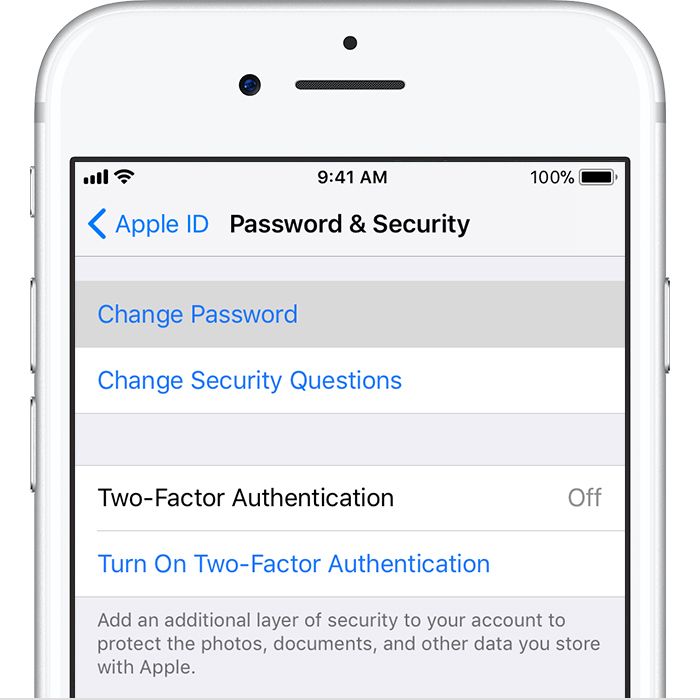 Проще всего это сделать через iTunes.
Проще всего это сделать через iTunes.
Вас перекинет на сайт, где необходимо вписывать предполагаемые e-mail. Если Apple ID связанный с этой почтой существует, значит, на почту вы получите письмо для восстановления пароля.
Если вы так и не узнали свой Apple ID, значит, заводите новый. Ссылки на инструкции по регистрации аккаунта я приводил выше.
Если есть ещё какие-то вопросы, пишите в комментариях.
купили подержанный IPad он оказался привязанным к Apple ID, пытались переустановить, не помогло, что делать?
купили подержанный iPhone он оказался привязанным к Apple ID, пытались переустановить, не помогло, что делать?
Пункт 1.
С точки зрения Apple, вы купили краденный iPhone/iPad.
Пункт 2.
Продавец должен был отвязать Apple ID от своего устройства. Ищите продавца и просите его отвязать устройство от Apple ID. Для этого он должен выключить функцию Найти iPhone в настройках. И через сайт iCloud.com отцепить ваш девайс от своего аккаунта.
Пункт 3.
Если вы не можете найти продавца, то смотри пункт 1.
как дальше узнать свой apple id, если восстановила пароль
Ваш Apple электронной почты, на который вы регистрировали
Установила пароль на почту, и пароль на id одинаковые…теперь не помню какой..что делать?!как восстановить пароль?
Все я сглупила..все понятно..))буду восстанавливать пароль на почте и вуаля
Здравствуйте купили IPHONE 5s пол года назад,обновили ПО на днях,после этого запросил активацию ID и пароль,мы забыли то и то,что нам делать куда обращаться?
Все документы есть подтверждающие покупку телефона,мы первые владельцы.
Ну Apple ID аналогичен почтовому ящику. Может вы вспомните почтовый ящик, на который регистрировали Apple ID. Затем восстановите туда пароль.
Продала айфон,отвязала его от почты,А ТЕПЕРЬ когда пытаюсь через комп войти в айклауд что б скопировать контакты,пишет не правильный пароль или ID(((((( И почты типа моей у них не зарегистрировано,Аутентификация по e-mail-ничего не приходит((((
Это все ерунда.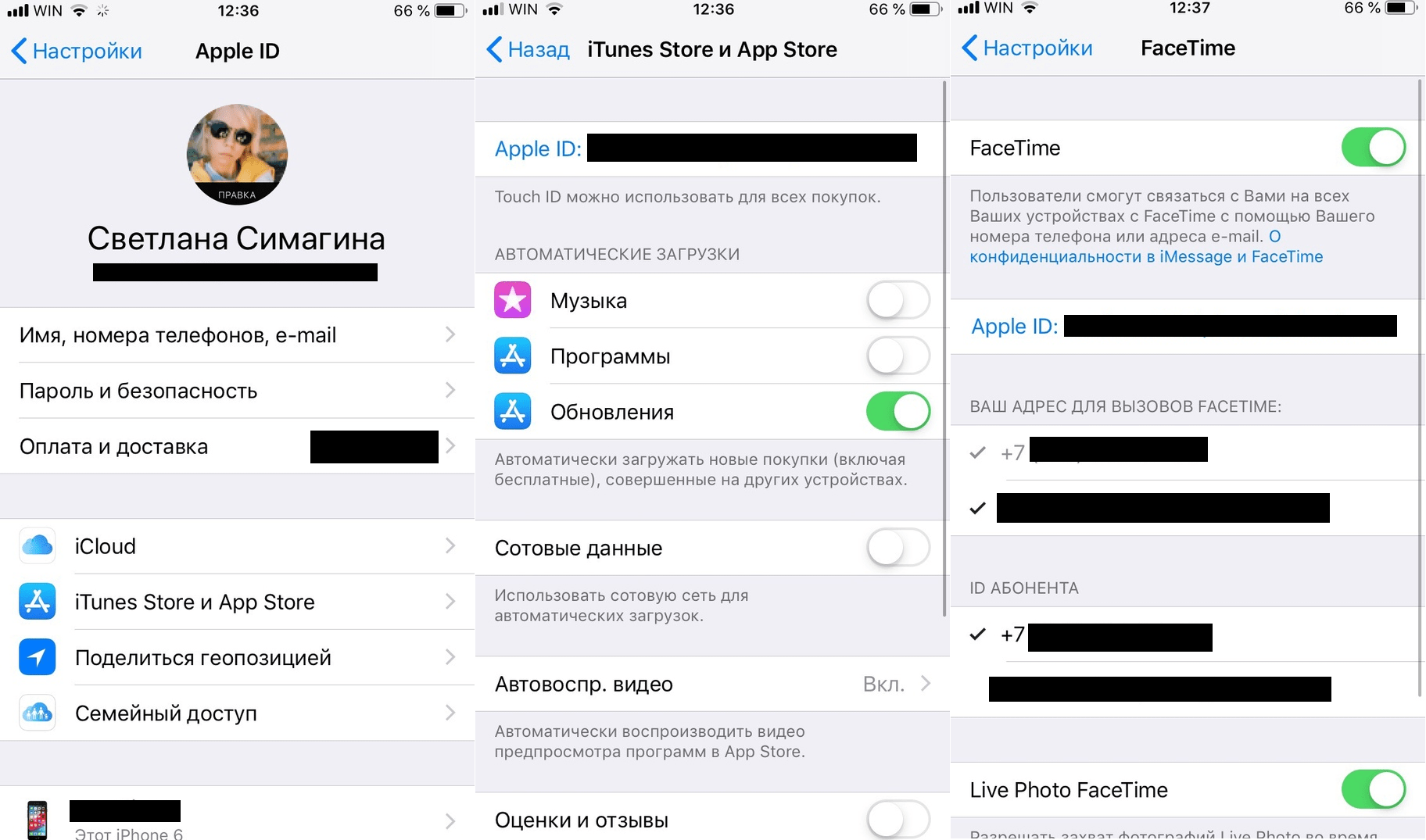 еду вчера домой, тел в рюкзаке, слушаю музыку, подъезжая к дому музыка перестала играть, беру тел в руки а там пароль на экран (до этого не было). Прихожу домой начинаю гуглить как снять. Все советуют восстановить. Восстанавливаю, снова пароль. Решил стереть его нафиг а потом через облако все восстановлю. Все снес под чистую. Настраиваю как новый телефон. ввожу ID (знаю его наизусть т.к. стабильно раз в неделю в течении года устанавливал всякие проги) и соответственно пароль, пишет “неверный ID или пароль. После 10-й попытки надоело и делаю восстановление через почту. жду письма минут 30, надоело ждать повторяю восстановление пароля, ничего на почту не пришло. Думаю, может сервер у них висит и решил регить новую учетную запись на тот же айди и с тем же паролем. меня пропускает и вуаля новая учетная запись. с полной уверенностью что обманул систему ввожу тот же айди в тел и вместо неверный логин или пароль пишет “на эту учетную запись активировать невозможно”. В итоге 4S стал бесполезной грудой метала при наличии всех чеков, коробки и т.
еду вчера домой, тел в рюкзаке, слушаю музыку, подъезжая к дому музыка перестала играть, беру тел в руки а там пароль на экран (до этого не было). Прихожу домой начинаю гуглить как снять. Все советуют восстановить. Восстанавливаю, снова пароль. Решил стереть его нафиг а потом через облако все восстановлю. Все снес под чистую. Настраиваю как новый телефон. ввожу ID (знаю его наизусть т.к. стабильно раз в неделю в течении года устанавливал всякие проги) и соответственно пароль, пишет “неверный ID или пароль. После 10-й попытки надоело и делаю восстановление через почту. жду письма минут 30, надоело ждать повторяю восстановление пароля, ничего на почту не пришло. Думаю, может сервер у них висит и решил регить новую учетную запись на тот же айди и с тем же паролем. меня пропускает и вуаля новая учетная запись. с полной уверенностью что обманул систему ввожу тот же айди в тел и вместо неверный логин или пароль пишет “на эту учетную запись активировать невозможно”. В итоге 4S стал бесполезной грудой метала при наличии всех чеков, коробки и т.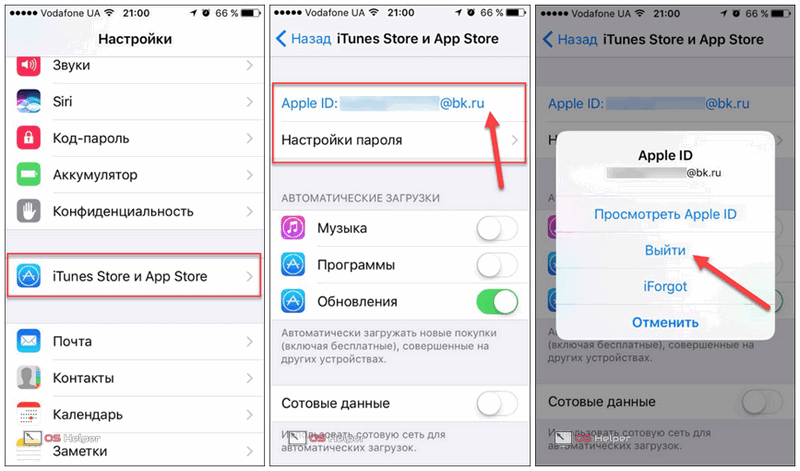 д. Все разводят руками и никто помочь не смог. Пришлось купить новый 4S((((
д. Все разводят руками и никто помочь не смог. Пришлось купить новый 4S((((
Здравствуйте! Подскажите пожалуйста, при входе в магазин eStore.ua-набирая пароль и электронную почту высвечивается:« ! Адрес электронной почты и пароль не подходят друг к другу.» Хотя эти все данные раньше подходили.Пробуешь зарегистрироваться заново,внося все другие данные и пароль который требуют т.е.-цифры,загл.буквы и т.д.- «The minimum password lenght is 6!» Помогите.
Как узнать ID после полной перепрошивки телефона айфон 5s
Скажите что сделать, украли телефон . не могу через найти айфон найти свой моб,потому что отдавала знакомым чтоб зарегали в айклауде. помню только пароль. что посоветуете сделать?
Я хотела установить платную игру,через Free My Apps.Выходить Ввод пароля.Незнаю пароль.Помогите
Сбросил все настройки, позже он попросил icloud я его не помню от него пароль и не помню от него мыло, что делать.
Или как узнать к какому майлу привязан icloud?
Выдали на работе iPhone 5 не у комплектован не чего не сказали как узнать id.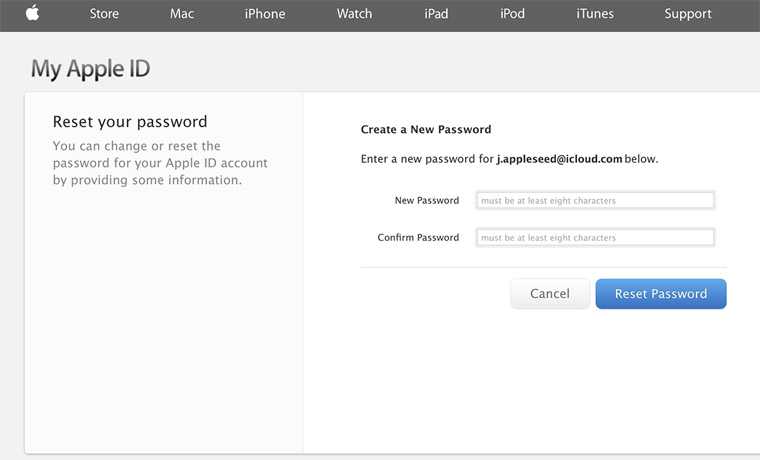 Не где не логинился
Не где не логинился
Zabil id adress no pomnu parol .cto mojno sdelat?
скачай Tongbu 3.0.0.2 Rus, подключи iphone. справа вверху, будет что то типо глаза, тыкай туда, покажет подробности, где и увидишь apple ID
Пробовал. Инфо есть но емаила нету
Всем привет! Перепрошили тел после ремонта, айфон 6. Просит айди и пароль. Айди вспомнил, а пароль нет. Пытаюсь сделать сброс пароля через сайт, пишет все отправлено на почту…а я не помню какую почту привязал к айди. Замкнутый круг! Как узнать какое мыло привязано? Спасибо
Мне подруга отдала айфон,но она не правильно вышла с учетки и забыла почту (старую,майл), что делать?
У меня все хуже пароль помню а вот апл ид и почту нет
у меня вопрос, скажите, функция (найти айфон) отключена продавцом, он мне дал только пароль, с которым я могу загружать приложения. Могу ли я создать новую учетную запись в icloud?
Алина,на всякий случай запишите учетную запись предыдущего владельца куда нибудь,мало ли….(т.е. почту и пароль) далее отвяжите свое устройство,и можете создавать новую учетную запись.
спасибо за ответ)) хорошо запишу,) вот я подключила телефон к ноуту с айтюнс, айтюнс написал что телефон разблокирован, Я еще ничего не создавала, точнее не регистрировала icloud, как-то не совсем еще разобралась, потому как б/у телефон впервые, на новом проще создал и все.
А тут хочу сперва все понять, и сделать, потому как не хочется ошибки совершить)) заранее спасибо)
Теперь нужно удалить учетную запись предыдущего владельца и желательно скинуть все настройки до заводских. если что то не понятно можете написать мне на скайп ( ulyanya14),просто не всегда есть доступ к компьютеру
переустановил прошивку, сейчас окно активации , я не помню айди. его можно как-то узнать ?
Перед тем как обновиться вы подключались к iTunes?
Мой девайс был привязан к чужому ID, при активации просит ввести пароль от m*****@mail.ru, мне удалось связаться с прежним владельцем но он сказал что этот айди делал не он а в Москве в магазине где он купил, теперь мне лишь остаётся найти этот m*****@mail.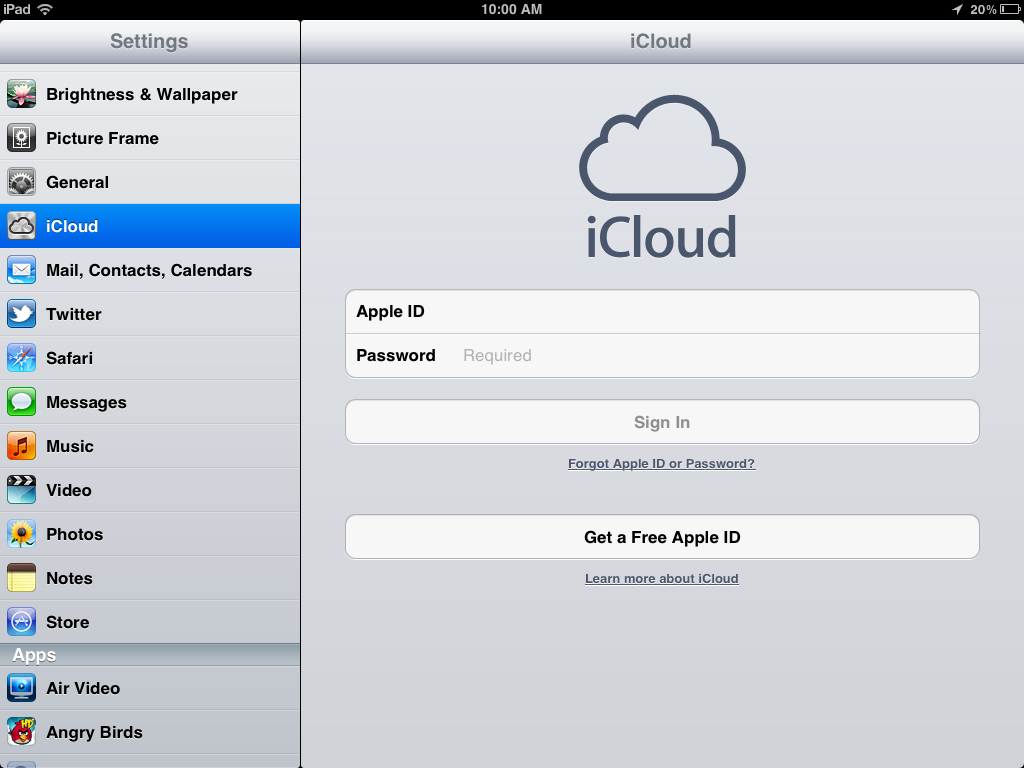 ru что бы связаться с владельцем и обговорить всё, но у меня ни как не получается выяснить этот мейл, подскажите как я могу выяснить его .
ru что бы связаться с владельцем и обговорить всё, но у меня ни как не получается выяснить этот мейл, подскажите как я могу выяснить его .
А вы уверены, что прежний владелец не украл этот телефон?:)
тот владелец у кого я его купил точно не украл)) в этом я уверен, мне нужен лишь мейл тот
Ну так требуйте его с владельца. Пусть он требует с предыдущего владельца и т.п.)
владелец почты в москве… ехать в москву из за одной почты не так то и охото )) а так найдя его логин можно выйти на связь с ним
Если вы сможете узнать его почту,то считайте вам очень сильно повезло, т.к. весь интернет забит запросами как узнать хотя бы почту от заблокированного айфона,но увы ответа я еще не где не видела…
Я нашёл способ узнать почту, теперь остается дождаться когда этот человек выйдет в онлайн, если не выйдет то придётся открыть новый вопрос о том как взломать эту почту ))))))
Оууу) вы счастливчик! По делитесь не скромной информацией, думаю многим тут она будет интересна!! Не скрою что мне тоже будет очень интересно как вам это удалось
об этом я не могу тут разглашать, вы можете написать мне в личку по мейл адресу что я тут указал…ez1o_auditore@mail.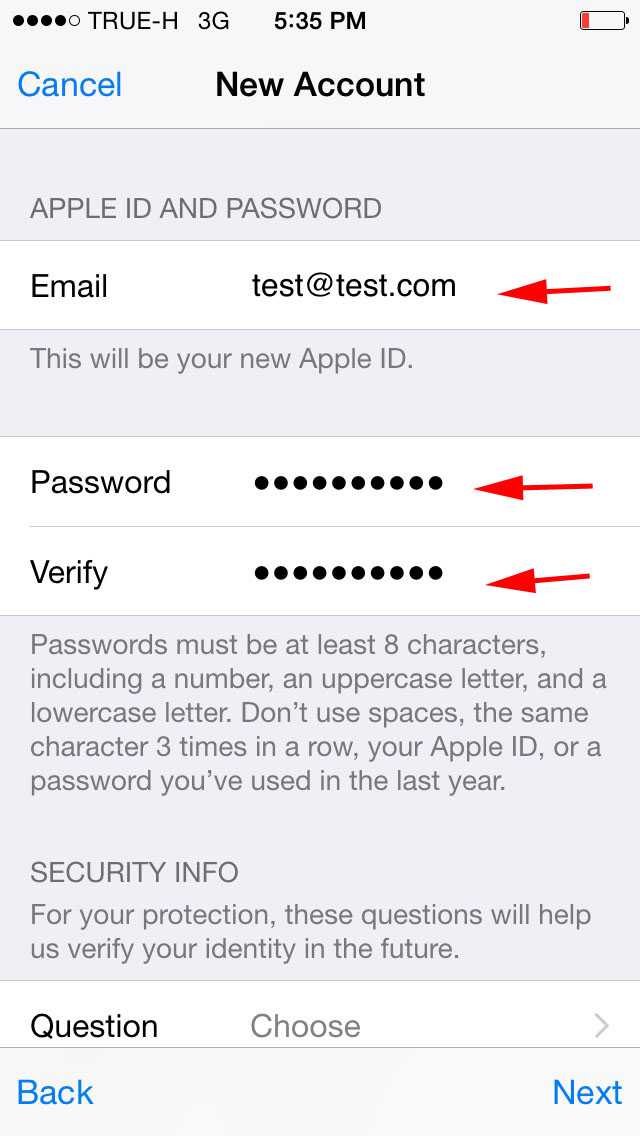 ru
ru
Написала вам на почту.
Друг подскажи пожалуйста как ты нашел способ узнать почту хозяина бывшего?
у меня супруга купила телефон 4с обновила его и все теерь мертвым грузом лежит(((
а так быть может старый хозяин поможет
у меня есть электронная почта и пароль. как узнать Apple Id? уже все вводили и как майл все не то))) помогите
мне вот преведущий владелец дал майл говорит типа такой же айклауд. а не фига не получается.
Как можно узнать свой Apple ID
Apple ID — это уникальный идентификатор, который автоматически присваивается каждому пользователю в системе. При регистрации своего устройства каждый новый покупатель просто не может избежать процедуры присвоения такого уникального имени.
Каждый пользователь “яблочной” продукции должен иметь свой личный код
Однако многие не уделяют должного внимания или же просто забывают те данные, которые были введены. И когда какой-либо сервис/служба требуют ввести Apple ID, пользователь задается вопросом: “Где же его взять?”.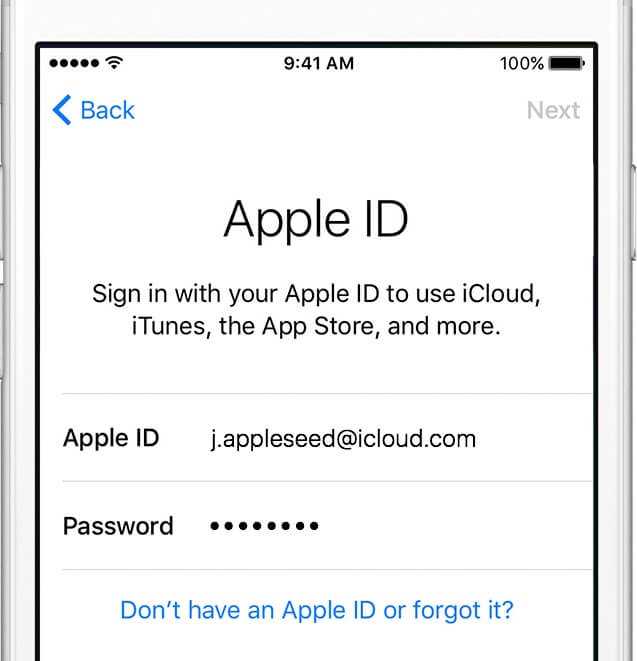 Рассмотрим подробнее, как получить информацию о своем Apple ID, если он: потерян, забыт или просто сброшен вместе со всеми параметрами устройства.
Рассмотрим подробнее, как получить информацию о своем Apple ID, если он: потерян, забыт или просто сброшен вместе со всеми параметрами устройства.
Самый простой способ
Естественно, что лучше всего узнать данные своей регистрации непосредственно у представителя компании. Для этого достаточно зайти на официальный сайт Apple и ввести нужные данные в форму запроса. Если при регистрации не указывалась заведомо ложная информация, методика того, каким образом можно узнать Apple ID, довольно проста:
- Заходим на официальный сайт.
- Переходим на страницу «Мой Apple ID».
- Находим пункт «Найти».
- Вводим запрашиваемые данные: имя, фамилию, адрес электронной почты и так далее. Если точный адрес тоже забыт, можно ввести несколько (система предоставляет такую возможность). Используйте те e-mail, которые чаще всего указывали при различных регистрациях.
Дальше система предложит сбросить пароль доступа. Узнать пароль Apple ID невозможно, но можно его поменять.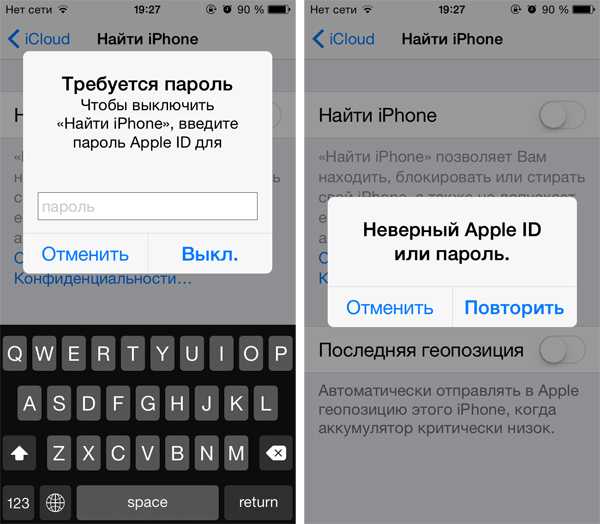 Защита от злоумышленников проста — необходимо не только указать дату рождения хозяина идентификатора, но и пройти дополнительную процедуру авторизации. Это может быть либо подтверждение по электронной почте, указанной в данных регистрации, либо ответ на секретный вопрос, который вводился при первом создании идентификатора.
Защита от злоумышленников проста — необходимо не только указать дату рождения хозяина идентификатора, но и пройти дополнительную процедуру авторизации. Это может быть либо подтверждение по электронной почте, указанной в данных регистрации, либо ответ на секретный вопрос, который вводился при первом создании идентификатора.
Если все сделать верно, пользователь получает свой Apple ID и новый пароль к нему. Новый пароль, конечно же, лучше сразу сменить в целях безопасности.
Другие способы
Сервис — это место, где можно узнать Apple ID, если он полностью и бесповоротно утерян. Однако в большинстве случаев устройство находится в рабочем состоянии, а данные идентификатора просто запрашиваются новой службой или сервисом. Для подобных ситуаций есть способ проще. Алгоритм, как узнать свой Apple ID по настройкам планшета или телефона, выглядит следующим образом:
- Заходим в приложение iTunes.
- Выбираем «Настройки». Сразу под заголовком окна указан Apple ID, и есть отдельная кнопка для его просмотра, если, например, количество символов не помещается по ширине.

Это самый простой способ. При первой процедуре регистрации устройства идентификационный номер заводится именно здесь. Другой способ, когда нужно ввести Apple ID, не имея под рукой телефона или планшета, — зайти в ящик электронной почты, к которому привязан идентификатор. Туда придёт письмо, в котором указан пароль. Копировать оттуда строку бесполезно — поля ввода не позволят просто вставить информацию, необходимо будет все сделать вручную, с помощью клавиатуры.
Разные идентификаторы
Существует еще один нюанс — данные регистраций различны для сервисов. Например, главный идентификатор регистрируется в iTunes. Его можно использовать в iCloud для хранения коллекции музыки и так далее.
Но пользователь может регистрировать и отдельные идентификаторы для каждого сервиса. Чтобы узнать, какое имя используется конкретной службой, можно зайти в настройки планшета или телефона. В соответствующих разделах обозначен используемый идентификатор. Его можно скопировать, переписать и использовать там, где он нужен.
Проблемные случаи
Часто пользователи сталкиваются с довольно неприятными ситуациями, например, когда устройство Apple приобретается «с рук». Предыдущий владелец может забыть или случайно удалить свои регистрационные данные. Например, был произведен сброс настроек планшета. Полный сброс подразумевает повторную регистрацию устройства. А так как оно уже привязано к Apple ID, то требуется пароль от учетной записи.
Всегда можно обратиться в службу поддержки
Естественно, новый пользователь его не знает. И сбросить не может, так как неизвестны точные данные предыдущего владельца, а тем более нет доступа к его электронной почте. Есть два способа для решения данной проблемы:
- Узнать Apple ID по IMEI устройству. Есть специализированные службы, которые за небольшую плату выдадут информацию об Apple ID и электронной почте предыдущего владельца. Для начала можно просто написать на полученный адрес с просьбой прислать пароль.
- Есть способы программно-аппаратного обхода проблемы, однако они работают не везде, не всегда и могут создавать проблемы в дальнейшей работе.
 Поэтому перечислять их не станем.
Поэтому перечислять их не станем. - Остается второй работающий способ — общение со службой поддержки компании. Придется ответить на ряд вопросов и доказать, что устройство попало к новому владельцу легально. После этого учетные данные будут сброшены и устройство заработает.
Видео о том, как изменить Apple ID:
Как показывает практика, самый простой способ — внимательно относиться к регистрационным данным. Включая телефон или планшет в первый раз, фиксируйте все введённые и полученные данные, а покупая устройство у другого человека, требуйте учётные записи и пароли. Минимум — идентификатор и пароль. И тогда в будущем избавите себя от многих хлопот и беспокойств, таких как общение с операторами службы поддержки.
Как узнать свой Apple ID
iPhone – это не только крутой гаджет на который можно закачать кучу игрушек, картинок и тд. Владельцам смартфона нужно запомнить некоторую важную информацию, например Apple ID. Apple ID можно назвать своеобразным именем, которое присваивается пользователю.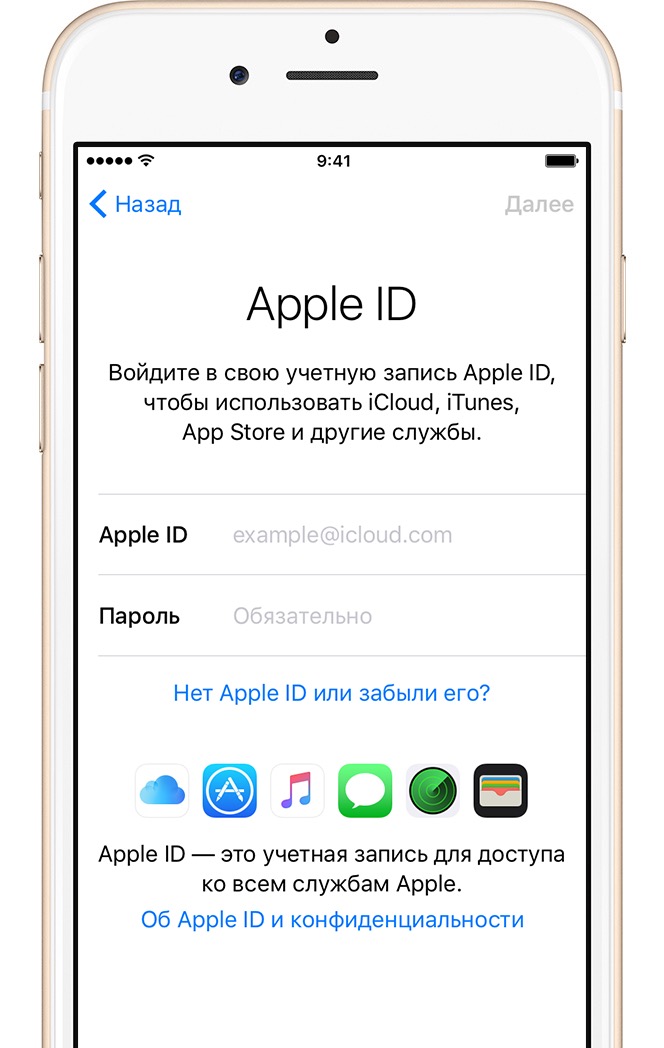 Оно необходимо для того, чтобы пользоваться некоторыми функциями и службами. Хотите скачивать игры из App Store? Без ID не получится. Для того чтобы купить музыку в iTunes Store тоже нужно знать ID. Именно поэтому стоит запомнить данные от Apple ID. Но если вы все же бесследно утеряли их, то можно попробовать исправить положение.
Оно необходимо для того, чтобы пользоваться некоторыми функциями и службами. Хотите скачивать игры из App Store? Без ID не получится. Для того чтобы купить музыку в iTunes Store тоже нужно знать ID. Именно поэтому стоит запомнить данные от Apple ID. Но если вы все же бесследно утеряли их, то можно попробовать исправить положение.
Регистрация
1. Перейти по ссылке appleid.apple.com/ru и выбрать пункт «Найти Apple ID».
2. Далее потребуется ввести имя, фамилию, несколько почтовых ящиков.
3. В случае, если на предыдущем шаге данные были введены верно, то система попросит ввести дату рождения. Если же, была указана неверная информация, придется вспоминать правильный электронный адрес. Попробуйте несколько раз перепроверить вводимые данные, возможно при регистрации вы использовали верхний регистр.
4. Затем нужно будет определиться с методом восстановления информации. Есть всего два варианта: с помощью электронной почты и посредством ввода некоторых данных.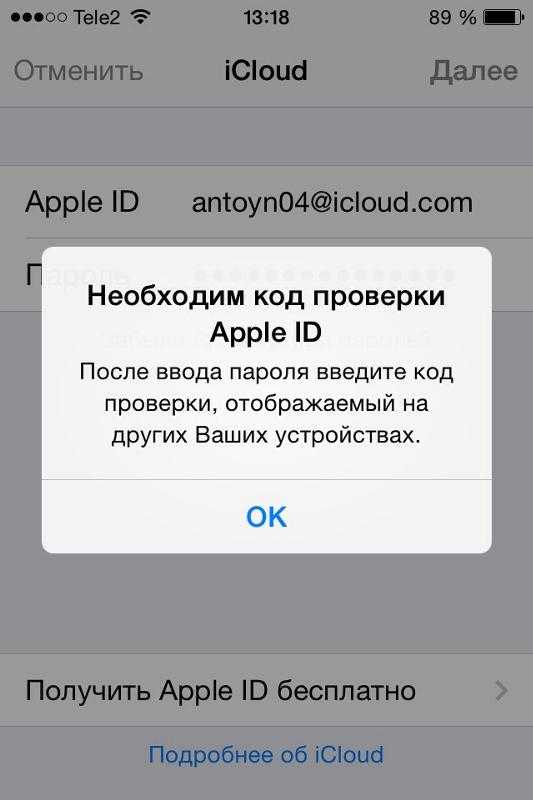 Т.е в первом случае информация придет на e-mail, если же выбрать второй метод, то нужно будет дать ответы на ряд вопросов, которые были выбраны в процессе регистрации
Т.е в первом случае информация придет на e-mail, если же выбрать второй метод, то нужно будет дать ответы на ряд вопросов, которые были выбраны в процессе регистрации
5. После прохождения аутентификации нужно будет задать новый пароль, который должен соответствовать определенным требованиям. Минимальная длина комбинации – 8 символов.
Открыть «настройки»
Есть и более простой способ узнать Apple ID, но использовать его можно, если ранее на гаджете был настроен сервис iCloud. Нужно просто открыть раздел настроек и выбрать нужный пункт.
При помощи iTunes Store
Если первые два метода нечем не помогли, то можно попробовать пойти другим путем. Открываем iTunes Store и смотрим вверх. Если повезет, то там будет располагаться идентификатор учетной записи. Метод может и не сработать, поэтому не стоит слишком на него надеяться.
Вывод: если вдруг вы никак не можете вспомнить ID, то при наличии определенных данных узнать его несложно. Но чтобы избежать подобного конфуза, лучше запомнить или записать данные, так как они имеют определенное значение.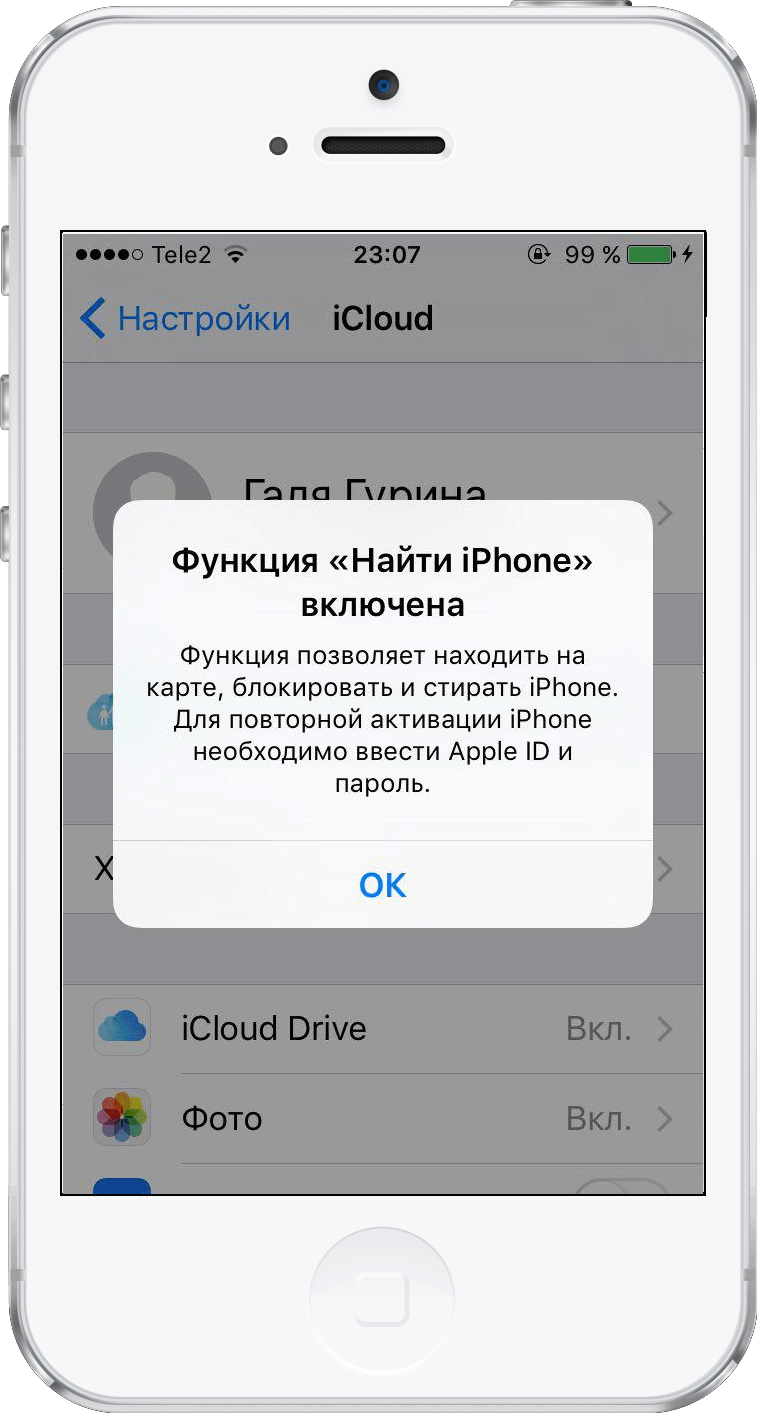 Надеемся, что советы, описанные в статье, помогли вам успешно завершить операцию восстановления.
Надеемся, что советы, описанные в статье, помогли вам успешно завершить операцию восстановления.
Забыл Apple ID. Что делать? Как узнать свой Apple ID?
Главное — не отчаивайтесь — выход есть всегда! Найдете его под катом.
О том, что такое Apple ID и для чего он нужен мы рассказывали здесь. Как его создать — здесь. Повторяться не буду.
Несмотря на то, что идентификатором Apple ID является адрес электронной почты на который регистрируется учетная запись, например, i4negeek@gmail.com, бывают случаи, когда пользователи, вместе с паролем, забывают и его. Как же так?
Если электронную почту использовать только для регистрации, например, в ВКонтакте, Facebook, Одноклассинках, или Instagram, через месяц свой e-mail не вспомнишь. Что говорить, если новый почтовый ящик создается при каждой новой регистрации случайным образом? Напишите как вы забыли свой Apple ID в комментариях. Итак, вопрос:
Забыл Apple ID и что с того?
Самое опасное, к чему это может привести — к блокировке активации, которая не позволит вам активировать айфон, айпэд или компьютер Mac без пароля Apple ID.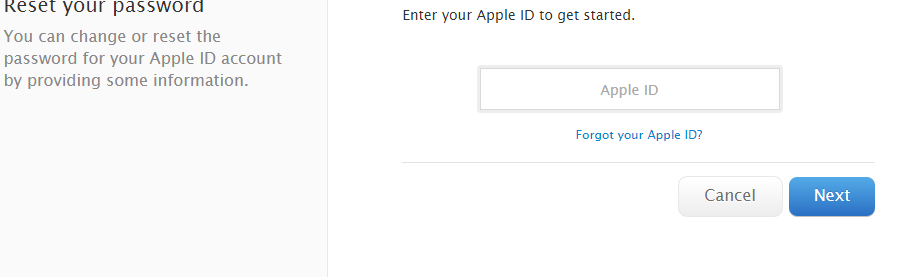 Вследствие чего, вы не сможете пользоваться своим устройством. Возникает проблема — как вспомнить пароль Apple ID, если на помнишь на какую почту он регистрировался?
Вследствие чего, вы не сможете пользоваться своим устройством. Возникает проблема — как вспомнить пароль Apple ID, если на помнишь на какую почту он регистрировался?
При активации устройства имя Apple ID публикуется зашифрованным — отображается только первый символ идентификатора и домен почтовой службы, например, вместо i4negeek@gmail.com выводится i@gmail.com. Количество «здездочек» () не соответствует реальному количеству скрытых символов, то есть маркеров 5, а символов может быть и 3, и 7, и 10. Так что шансов на то, что вы вспомните идентификатор Apple ID по первому символу и почтовому домену (@) мало.
К счастью, идентификатор Apple ID в открытом виде можно найти:
- на iPhone/iPad;
- на компьютере Windows и Mac.
Как узнать Apple ID на iPhone/iPad?
- Если вы хотя бы раз загружали игру, программу, музыку, рингтон или фильм из магазинов Apple, идентификатор Apple ID в открытом виде отображается в:
- Программе App Store на странице «Подборка» (прокрутите страницу донизу).

- Программе App Store на странице «Подборка» (прокрутите страницу донизу).
Если ваш iPhone или iPad заблокирован паролем, не включается или вы активируете устройство, ваш идентификатор Apple ID можно определить с помощью компьютера Windows, Mac или Linux.
Как узнать Apple ID на компьютере Mac?
Если выполнен вход в вашу учетную запись в программах iTunes и Mac App Store:
- Запустите iTunes и перейдите в меню «Магазин». Ваш идентификатор Apple ID будет отображаться в строке «Посмотреть учетную запись (ваш идентификатор)».
Или в главном окне iTunes слева от строки поиска нажмите на иконке с аватаром и стрелкой вниз. В появившемся окне вы увидите свой идентификатор Apple ID.
Или на странице «Подборка» в боковом меню «Быстрые ссылки» нажмите на надписи «Учетная запись» — увидите ваш идентификатор в окне авторизации.
Если вход в вашу учетную запись в iTunes не выполнен:
- Запустите iTunes, перейдите в меню «Программы» и выберите «Мои программы» — будет выведен список программ загруженных в iTunes.
 Правой кнопкой мыши щелкните на значке любого приложения и в контекстном меню нажмите на «Сведения».
Правой кнопкой мыши щелкните на значке любого приложения и в контекстном меню нажмите на «Сведения».Также, Apple ID можно найти в:
- «Системные настройки -> iCloud» (если подключен iCloud).
Если вы не входили в iTunes и Mac App Store с вашим Apple ID, а также не подключали iCloud в Системных настройках OS X, определить идентификатор Apple ID можно по специальному запросу. Для этого:
- В веб-браузере, например, Safari, перейдите на страницу управления Apple ID и нажмите на надписи «Забыли Apple ID или пароль», или перейдите по ссылке.
Практика показывает, что поиск Apple ID не работает по Имени, Фамилии, псевдонимам (альтернативным e-mail) и даже по резервному адресу электронной почты. Зачем нужен такой поиск для меня загадка.
Заветное сообщение «Найден Apple ID» появится только тогда, когда вы введете правильное Имя, Фамилию и основной адрес электронной почты, на который регистрировался аккаунт.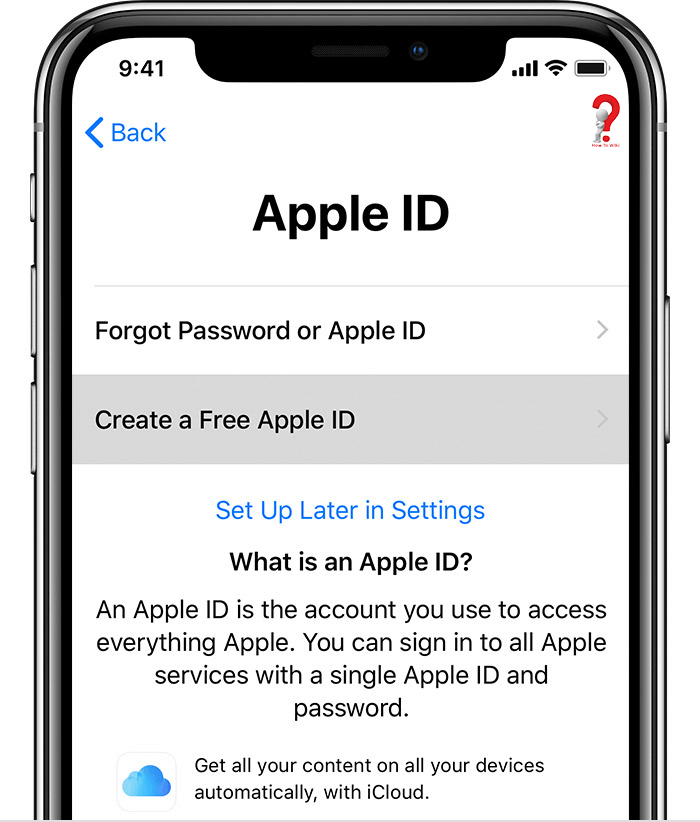
Да, Mac хорош во всем, но очень дорогой, например, цены на 11-дюймовый MacBook Air в российском Apple Store начинаются с отметки 69 990.00 pyблей (можно найти дешевле). Компьютер Windows есть в каждом доме.
Как узнать Apple ID на компьютере Windows?
- Запустите iTunes, в главном меню программы перейдите на строку «iTunes Store» (если главное меню iTunes не отображается, нажмите клавишу Alt). Если выполнен вход в вашу учетную запись, идентификатор Apple ID будет отображаться в строке «Посмотреть учетную запись (ваш идентификатор)».
Если вы не входили в свою учетную запись в iTunes и iCloud для Windows:
- Запустите iTunes, перейдите в меню «Программы» и выберите «Мои программы» — будет выведен список программ загруженных в iTunes. Правой кнопкой мыши щелкните на значке любого приложения и в контекстном меню нажмите на «Сведения».
Если в iTunes пусто или нет загруженных приложений с помощью вашего Apple ID, воспользуйтесь формой поиска Apple ID на странице «Найти Apple ID» — введите Имя, Фамилию и адрес электронной почты, на который могли зарегистрировать учетную запись.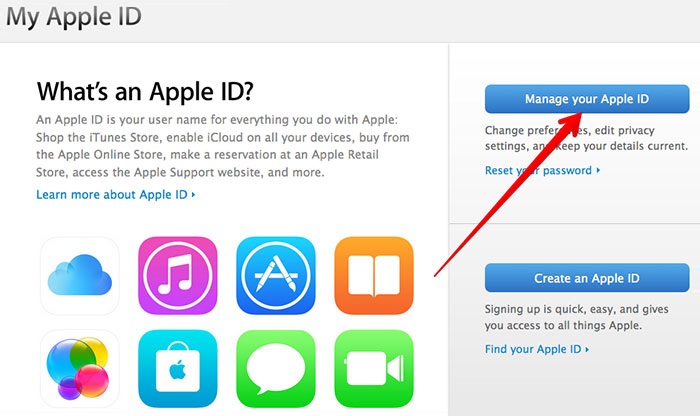 Если данные будут верны, вы увидите сообщение: «Найден Apple ID».
Если данные будут верны, вы увидите сообщение: «Найден Apple ID».
На случай, если ничего не выходит
Если ваш iPhone/iPad:
- заблокирован паролем; ;
- не включается;
- не активирован;
- на компьютере Windows или Mac, с которым он синхронизировался, не выполнен вход вашу учетную запись в iTunes и Mac App Store;
- в iTunes нет загруженных приложений;
- ваш взломали Apple ID
Остается одно — найдите чек на покупку официального устройства и обратитесь в службу поддержки Apple. Других способов восстановить Apple ID не существует.
Заключение
Из всего вышесказанного можно сделать следующие выводы:
- Если использовать Apple ID для загрузки игр, программ, музыки, фильмов, в iCloud, iMessage и FaceTime, вы либо его не забудете, либо легко его найдете.
- Даже если ваш iPhone/iPad не включается, заблокирован паролем или не активирован, найти Apple ID можно с помощью компьютера в iTunes.
- Поиск Apple ID по Имени, Фамилии и адресу электронной почты на странице «Найти Apple ID» бесполезен.

- Если у вас официальный iPhone/iPad и есть чек на покупку, служба поддержки Apple поможет вам восстановить Apple ID.
Остались вопросы, есть дополнения или замечания по тексту? Пишите в комментариях — непременно ответим.
Как найти Apple ID и пароль бывшего владельца
В сегодняшней статье вы узнаете Как узнать Apple ID и пароль бывшего владельцав нашем подробном руководстве.
Информация о владельце iCloud — это то, что нам всем нужно при покупке iPhone / IPad или использовали iPod Touch.
Дело в том, что у Apple очень строгая политика безопасности, которая в некотором роде является представителем бренда того, за что выступает Apple.
Когда вы покупаете iPhone, вы должны сразу проверить, залочен он или нет. Иногда вас могут даже обмануть, заставив купить подержанный заблокированный телефон вместо нового.
Но не волнуйтесь, сегодня мы проведем вас через весь процесс, как легко узнать информацию о владельце iCloud бесплатно, или вы можете использовать iActivation Repair.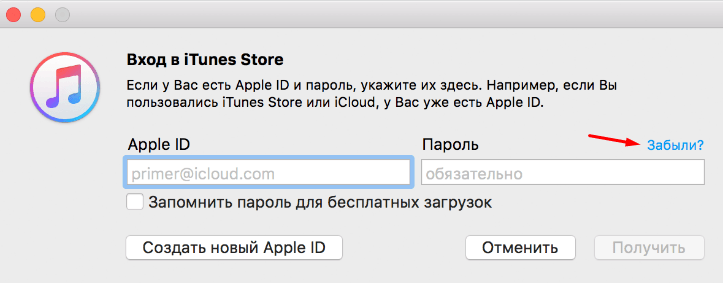
Как узнать Apple ID и пароль старого владельца
Как узнать Apple ID и пароль старого владельца
Когда вы получаете подержанное устройство, оно запрашивает Apple ID и пароль, что является единственным способом открыть iPhone и использовать его. Если вы не можете найти его и разблокировать iPhone, ваш телефон совершенно бесполезен.
В качестве подсказки вы увидите первую букву письма как g************@…..com. Эта информация вам точно не пригодится. Что вам нужно, так это узнать владельца заблокированного iPhone, только тогда вы сможете пользоваться своим iPhone.
Итак, в этом случае лучше всего связаться с первоначальным владельцем вашего устройства, чтобы вы могли открыть блокировку безопасности iCloud на своем устройстве. iPhone и для этого вам нужен отчет службы контактной информации iCloud.
Или вы можете использовать инструмент ниже, чтобы принудительно удалить идентификатор, не зная Apple ID или пароль.Читайте дальше, чтобы узнать Как найти Apple ID и пароль старого владельца, следуйте нашим шаг за шагом:
Когда не знаешь свой Apple ID и пароль
Использование iMyFone LockWiper
Если вы не знаете свой Apple ID и пароль, удаление Apple ID предыдущего владельца с вашего iDevice может оказаться сложной задачей, но это возможно благодаря профессиональным инструментам для удаления Apple ID, таким как iMyFone LockWiper.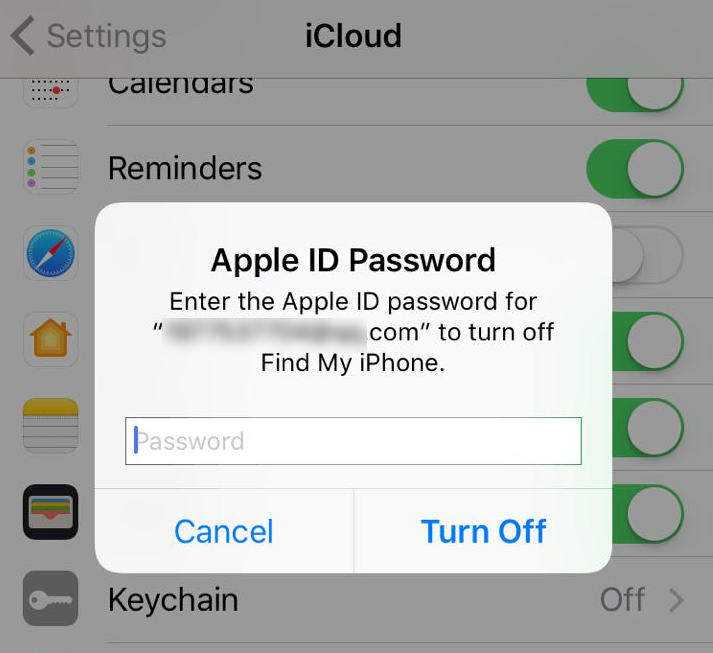 LockWiper может быстро разблокировать / удалить Apple ID с любого iDevice. Как только вы удалите Apple ID предыдущего владельца с помощью этого инструмента, вы сможете без проблем использовать свой собственный Apple ID.
LockWiper может быстро разблокировать / удалить Apple ID с любого iDevice. Как только вы удалите Apple ID предыдущего владельца с помощью этого инструмента, вы сможете без проблем использовать свой собственный Apple ID.
Более 8.000.000 загрузок
Пусть LockWiper станет вашим мощным экспертом по паролям
- Удалить Apple ID владельца с любого iPad/iPhone/iPod, даже если вы не знаете пароль.
- Быстро удалить/обойти учетную запись iCloud с любого iDevice.
- LockWiper может удалить любой тип блокировки экрана с вашего iDevice, включая 4-6-значный код доступа, Face ID, Touch ID и т. д.
- Этот инструмент позволяет обойти экран блокировки вашего iDevice, даже если у него разбит экран или он по какой-то причине отключен.
- Простой в использовании программный интерфейс и простой процесс обхода экрана блокировки.
Как удалить Apple ID предыдущего владельца с iPad через LockWiper:
Шаг 1: Загрузите, установите и откройте iMyFone LockWiper на своем компьютере.
Шаг 2: Подключите ваш iDevice к компьютеру и убедитесь, что он обнаружен программным обеспечением.
Шаг 3: В домашнем интерфейсе LockWiper нажмите Разблокировать режим Apple ID.
Шаг 4: Нажмите кнопку Start to Unlock, чтобы начать процесс разблокировки.
После завершения процесса разблокировки Apple ID предыдущего владельца будет удален с iDevice.
Как записать видео с музыкой на iphone
Читай дальше что бы узнать, Как записать видео с музыкой, играющей на iphone:
Шаги для записи видео во время прослушивания музыки на iPhone
- Перейдите в «Приложение камеры».
- Держите камеру в разделе фото вместо того, чтобы сразу переходить к разделу видео.
- Убедитесь, что выбранная песня включена и играет в фоновом режиме.
- Нажмите и удерживайте белый значок затвора, который вы обычно нажимаете, чтобы сделать снимок.

- Не начинает запись
- Вы можете нажать и удерживать или перетащить его в правую часть экрана, чтобы зафиксировать его на месте и продолжить запись.
- Ваша музыка по-прежнему будет играть в фоновом режиме.
- Коснитесь красного квадрата в центре экрана, чтобы завершить запись.
Шаги для записи экрана при воспроизведении музыки на iPhone:
- Перейти к настройкам’
- Нажмите «Центр управления»
- Выберите «Настроить элементы управления».
- Выберите «Запись экрана»
- Убедитесь, что запись включена
- Теперь вы можете воспроизводить музыку во время записи экрана
- Нажмите красный значок чтения в строке меню, чтобы остановить запись, когда закончите
- Вы можете найти свою запись экрана в галерее
Шаги для записи голоса при воспроизведении музыки на iPhone:
- Перейти к настройкам’
- Нажмите «Центр управления»
- В списке параметров выберите «Пользовательские элементы управления».

- Выберите «Запись экрана»
- Подойдите к камере, чтобы начать запись
- Когда закончите, выключите запись экрана
- Чтобы удалить видео и сохранить голос, вы можете воспользоваться помощью стороннего приложения для конвертации.
Как исправить iPhone продолжает запрашивать пароль Apple ID
После обновления iOS или восстановления iPhone ваше устройство может постоянно запрашивать пароль Apple ID. В основном это случаи неудачных загрузок, которые не видны непосредственно на домашнем экране. Или иногда возникает проблема с настройками учетной записи в iCloud, iMessage, FaceTime или в App Store. Какова бы ни была причина, давайте попробуем проверенные способы исправить iPhone.
- Перезагрузите ваш iPhone
- Проверьте обновление iOS
- Проверить обновление приложений
- Отключить IMessage и FaceTime
- Выйти из Apple ID и iCloud
- Сбросить пароль Apple ID
- Сбросить все настройки
- Резервное копирование и восстановление iPhone
1.
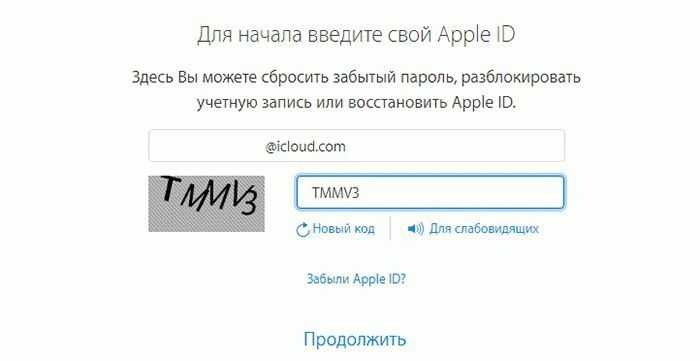 Перезагрузите ваш iPhone
Перезагрузите ваш iPhone
Перезапуск является важной вещью, которую многие люди упускают из виду. Но это замечательно работает при устранении нескольких видов программных проблем. Если ваш iPhone продолжает запрашивать пароль учетной записи Apple, перезапустите его с помощью кнопок (как вы это делаете регулярно). Вы также можете открыть приложение Настройки → Общие → Завершение работы.
Примерно через минуту включите телефон, и проблема может исчезнуть. Если нет, пожалуйста, следуйте следующим решениям.
Программы для Windows, мобильные приложения, игры — ВСЁ БЕСПЛАТНО, в нашем закрытом телеграмм канале — Подписывайтесь:)
2. Проверьте обновление iOS
Apple вводит множество исправлений ошибок в каждой iOS, но иногда некоторые из них могут не решаться. Даже многие пользователи сталкивались с тем, что iOS 13 продолжает запрашивать пароль Apple ID. В такой ситуации рекомендуется обновиться до последней версии iOS. Чтобы устранить проблемы с Apple ID, откройте приложение «Настройки» и нажмите «Общие».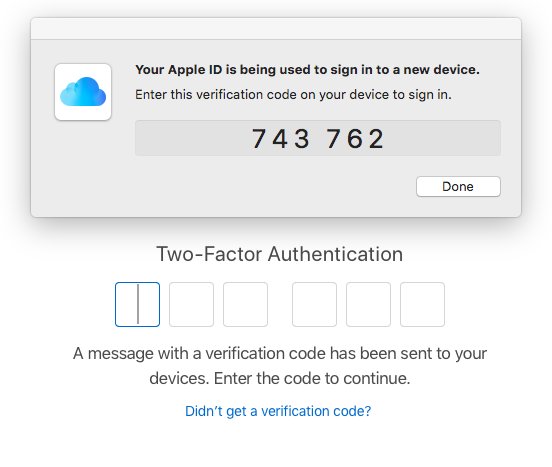
Теперь нажмите на Обновление программного обеспечения. Если у вас есть ожидающее обновление, нажмите «Загрузить и установить».
3. Проверьте наличие обновлений приложений
Процесс проверки наличия обновлений сторонних приложений в iOS 13 несколько изменился, но он остается гладким и доступным. Длительное нажатие на значок App Store, а затем нажмите на обновления. Если у вас есть обновления приложений, нажмите на ОБНОВЛЕНИЕ рядом с отдельными приложениями. Вы также можете нажать на Обновить все.
Иногда может случиться, что при получении бесплатных приложений или даже при обновлении приложений вас могут попросить ввести пароль Apple ID. Чтобы избежать таких ситуаций, вы можете увидеть, как загружать бесплатные приложения без пароля.
4. Отключите IMessage и FaceTime.
Временное отключение (а затем включение) iMessage и FaceTime могут работать. Вот как.
- Откройте приложение «Настройки» и нажмите «Сообщения».
- Сверху выключите iMessage.

- Теперь вернитесь в настройки снова и перейдите к FaceTime.
- Выключите FaceTime.
Теперь перезагрузите телефон и снова включите эти необходимые службы, выполнив вышеуказанные шаги. После этого ваш iPhone может перестать произвольно запрашивать пароль Apple ID.
5. Выйдите из Apple ID и iCloud.
- Откройте приложение «Настройки» и нажмите на баннер Apple ID сверху.
- Прокрутите до конца и нажмите Выход.
- Введите свой пароль Apple ID. Затем нажмите на Отключить.
- Соответственно, выберите хранение календарей, контактов и связки ключей. Для этого включите их переключатели. Наконец, нажмите Выход и подтвердите.
- Перезагрузите ваш iPhone.
- Откройте приложение «Настройки» и нажмите «Войти в свой iPhone». Введите свой Apple ID, пароль и следуйте простым инструкциям на экране.
6. Сброс пароля Apple ID
- Запустите приложение «Настройки» и нажмите на свой Apple ID сверху.
- Нажмите на пароль и безопасность.

- Нажмите на Изменить пароль. Введите пароль iPhone, если будет предложено.
- Введите новый (и безопасный) пароль Apple ID. Введите его еще раз и нажмите «Изменить».
Перезагрузите ваш iPhone, и эта проблема случайного запроса пароля iCloud может больше не беспокоить вас.
7. Сбросить все настройки
Этот процесс сбрасывает все настройки, которые вы изменили на вашем iPhone, по умолчанию. Это включает в себя пароли Wi-Fi, устройства Bluetooth, настройки местоположения, настройки VPN, настройки клавиатуры и многое другое. Тем не менее, он не будет удалять какие-либо личные данные. Тем не менее, рекомендуется сделать резервную копию, прежде чем продолжить.
- Откройте приложение «Настройки» и нажмите «Общие». После этого нажмите на Сброс.
- Затем нажмите Сбросить все настройки, введите пароль устройства и подтвердите.
8. Резервное копирование и восстановление iPhone
Это довольно длительный процесс, состоящий из двух основных частей — создание резервной копии, а затем восстановление (подробные руководства — обязательно следуйте им).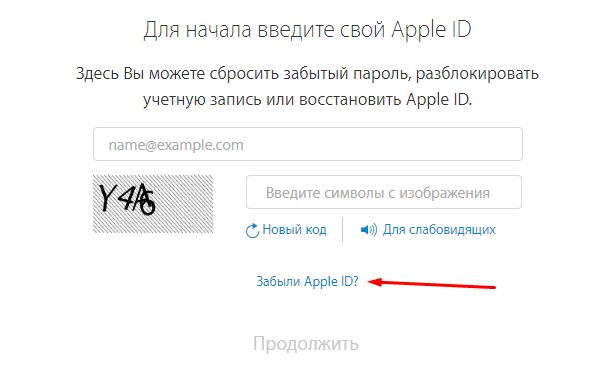 Вот краткий обзор простых шагов.
Вот краткий обзор простых шагов.
1. Сделайте резервную копию iPhone в iCloud: для этого откройте приложение «Настройки» → нажмите на Apple ID сверху → iCloud → прокрутите вниз и нажмите на «Резервное копирование iCloud» → включите переключатель для резервного копирования iCloud → нажмите «Резервное копирование сейчас». Дождитесь завершения резервного копирования.
2. Сделайте резервную копию iPhone на Mac или ПК: разблокируйте ваш iPhone и подключите его к компьютеру. Доверяй компьютеру, если его попросят. В iTunes (ПК и более старый Mac) нажмите на логотип iPhone. В Finder (Mac с MacOS Catalina), нажмите на свое имя iPhone в левой боковой панели.
Теперь на вкладке «Общие» установите флажок «Резервное копирование всех данных с вашего iPhone на этот Mac».
Выберите «Зашифровать локальную резервную копию» и введите пароль для его защиты. Наконец, нажмите «Резервное копирование сейчас».
3. Перед сбросом необходимо отключить функцию «Найти мой iPhone». Для этого откройте приложение «Настройки» → нажмите на баннер Apple ID сверху → «Найти мой» → «Найти мой iPhone».
Для этого откройте приложение «Настройки» → нажмите на баннер Apple ID сверху → «Найти мой» → «Найти мой iPhone».
Теперь отключите функцию «Найти мой iPhone» → введите код доступа iPhone и нажмите «Отключить».
4. Сотрите все: откройте приложение «Настройки» и нажмите «Общие». Затем нажмите «Сброс» → «Удалить все содержимое и настройки». Введите свой пароль iPhone и подтвердите.
5. После того, как стирание завершится, вы должны снова настроить свой iPhone. Следуйте простым инструкциям на экране. На экране «Приложения и данные» выберите «Восстановить из iCloud Backup» или «Восстановить с Mac или ПК» соответственно.
Подписание …
Это решения для успешного решения проблемы iPhone, который постоянно запрашивает пароль Apple ID. Я надеюсь, что один из перечисленных советов помог. Пожалуйста, поделитесь с нами своими мыслями в комментариях ниже.
Программы для Windows, мобильные приложения, игры — ВСЁ БЕСПЛАТНО, в нашем закрытом телеграмм канале — Подписывайтесь:)
8 способов узнать свой пароль Apple ID
Наличие доступа к вашему Apple ID позволяет вам управлять всеми подключенными к нему устройствами iOS.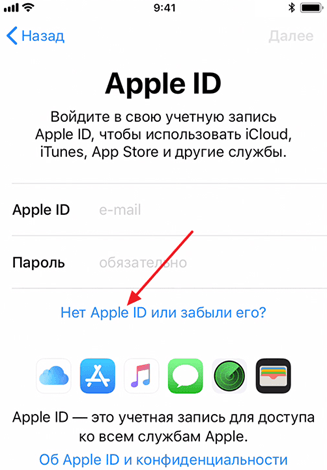 В дополнение к этому вы также можете использовать этот ключ для управления данными, хранящимися в вашем iCloud. По этой причине будет проблемой, если вы забудете пароль своего Apple ID.
В дополнение к этому вы также можете использовать этот ключ для управления данными, хранящимися в вашем iCloud. По этой причине будет проблемой, если вы забудете пароль своего Apple ID.
В этой статье мы покажем вам 7 эффективных способов узнать пароль Apple ID. Кроме того, если вы не можете найти пароль ни одним из методов, мы покажем простой способ удалить существующий Apple ID с вашего устройства без пароля, чтобы вы могли создать новый и войти в него. Продолжай читать.
Как узнать пароль Apple ID
Найти пароль Apple ID в настройках
Найдите пароль Apple ID из контактов восстановления учетной записи
Найдите пароль Apple ID с помощью двухфакторной аутентификации (iOS 10 или более поздней версии)
Найдите пароль Apple ID с помощью ключа восстановления (iOS 9или раньше)
Найдите пароль Apple ID по электронной почте или контрольным вопросам
Найдите пароль Apple ID через приложение поддержки Apple
Найдите пароль Apple ID через Find My App
Бонусный совет: как удалить Apple ID с iPhone/iPad без пароля
Как найти пароль Apple ID
Примечание
Здесь вы должны знать, что Apple не позволяет вам восстановить предыдущий пароль вашего Apple ID. Когда вы забыли Apple ID, единственный способ вернуть его — вспомнить его. Или вы можете просто сбросить пароль различными способами, как показано ниже.
Когда вы забыли Apple ID, единственный способ вернуть его — вспомнить его. Или вы можете просто сбросить пароль различными способами, как показано ниже.
1
Найдите пароль Apple ID в настройках
Вы можете легко сбросить/найти свой пароль Apple ID в настройках, в то время как вы должны войти в Apple ID на своем устройстве и запомнить код доступа к экрану. Ниже описан процесс, как это сделать.
Шаг 1
Перейдите в «Настройки » > «Имя вашего устройства» > «Пароль и безопасность».
Шаг 2
Затем коснитесь кнопки «Изменить пароль 9».0061, который вы увидите в верхней части экрана.
Шаг 3
Введите пароль экрана вашего устройства, чтобы подтвердить свой выбор. Затем введите новый Apple ID и повторите его, чтобы подтвердить изменение.
2
Найдите пароль Apple ID из контактов восстановления учетной записи
Если вы хотите узнать, как быстро найти свой пароль Apple ID, вы можете использовать один из контактов для восстановления учетной записи.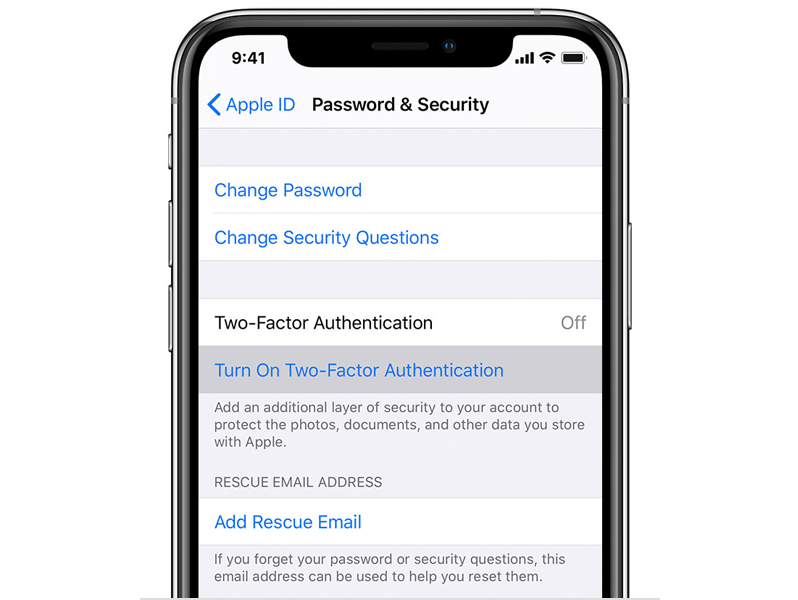 Конечно, вы можете использовать этот метод только в том случае, если вы настроили контакт для восстановления учетной записи. Если у вас есть, то шаги для сброса / поиска пароля Apple ID следующие:
Конечно, вы можете использовать этот метод только в том случае, если вы настроили контакт для восстановления учетной записи. Если у вас есть, то шаги для сброса / поиска пароля Apple ID следующие:
Шаг 1
Попросите вашего друга или члена семьи предоставить вам доступ к их устройству, которое вы используете в качестве контактного лица для восстановления учетной записи.
Шаг 2
На этом устройстве перейдите в «Настройки » > [Имя устройства] > «Пароль и безопасность» > «Восстановление учетной записи».
Шаг 3
Найдите свое имя в списке и нажмите кнопку Получить код восстановления . Введите код восстановления на своем устройстве, чтобы сбросить пароль Apple ID и получить доступ к своей учетной записи.
3
Найдите пароль Apple ID с помощью двухфакторной аутентификации (iOS 10 или более поздней версии)
Двухфакторная аутентификация — это функция, обеспечивающая безопасность ваших учетных записей Apple и iCloud. Если вы настроили его на своем устройстве и знаете код доступа к экрану, вы можете использовать эту функцию, чтобы найти свой пароль Apple ID. Однако этот метод работает только в том случае, если у вас включена двухфакторная аутентификация, что означает, что вы используете устройство с iOS 10 или более поздней версии.
Если вы настроили его на своем устройстве и знаете код доступа к экрану, вы можете использовать эту функцию, чтобы найти свой пароль Apple ID. Однако этот метод работает только в том случае, если у вас включена двухфакторная аутентификация, что означает, что вы используете устройство с iOS 10 или более поздней версии.
Шаг 1
Перейдите на страницу Apple ID и выберите Забыли Apple ID или пароль.
Шаг 2
Введите свой Apple ID, чтобы продолжить. Затем ваше устройство получит уведомление и попросит вас сбросить пароль.
Шаг 3
Нажмите на Разрешить и введите экранный пароль, чтобы продолжить. На следующем экране вы можете ввести новый пароль Apple ID.
4
Найдите пароль Apple ID с помощью ключа восстановления (iOS 9 или более ранней версии)
Если у вас есть старое устройство с iOS 9 или более ранней версии, возможно, вы используете функцию двухэтапной проверки.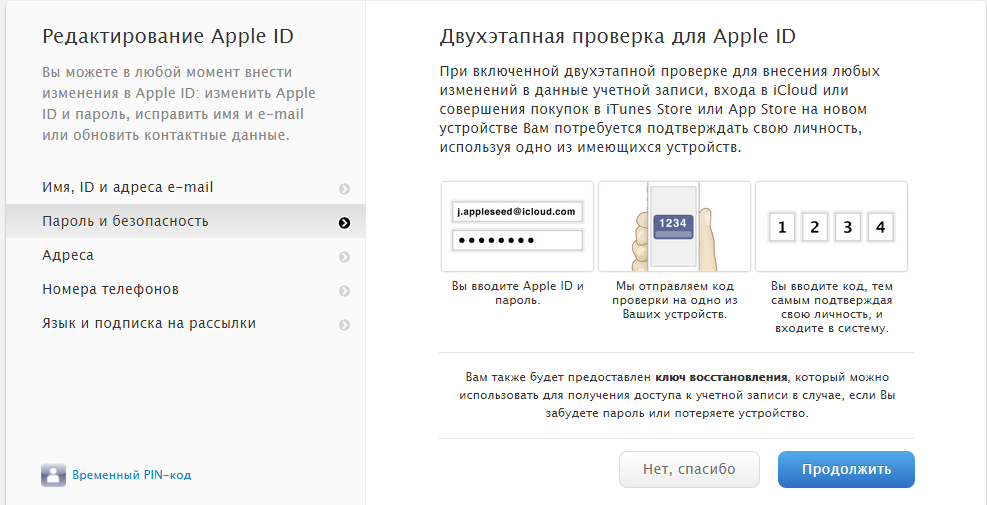 Этот процесс повышает безопасность вашей учетной записи Apple, поскольку для получения доступа к ней необходимо использовать одно из других доверенных устройств. После того как вы настроите двухэтапную аутентификацию на своем устройстве, вы получите уникальный 14-значный код восстановления. Если вы знаете этот код, вы можете легко использовать его, чтобы найти свой пароль Apple ID. Процесс для этого следующий:
Этот процесс повышает безопасность вашей учетной записи Apple, поскольку для получения доступа к ней необходимо использовать одно из других доверенных устройств. После того как вы настроите двухэтапную аутентификацию на своем устройстве, вы получите уникальный 14-значный код восстановления. Если вы знаете этот код, вы можете легко использовать его, чтобы найти свой пароль Apple ID. Процесс для этого следующий:
Шаг 1
Перейдите на страницу учетной записи Apple ID и выберите параметр Забыли Apple ID или пароль .
Шаг 2
Затем введите свой Apple ID, выберите Сбросить пароль и нажмите Продолжить .
Шаг 3
На следующем шаге вам будет предложено ввести 14-значный код восстановления. Просмотрите список своих доверенных устройств и выберите то, на которое нужно отправить код подтверждения.
Шаг 4
Получив код подтверждения, введите его при появлении запроса. Введите новый пароль и, наконец, нажмите Сбросить пароль .
Введите новый пароль и, наконец, нажмите Сбросить пароль .
5
Найдите пароль Apple ID по электронной почте или контрольным вопросам
Еще один способ сбросить или узнать свой пароль Apple ID — отправить электронное письмо или задать секретный вопрос. Если вы их настроили, вы можете использовать их для получения доступа к своей учетной записи Apple ID. Эти методы хороши тем, что они работают на каждой версии iOS. Шаги для поиска вашего Apple ID приведены ниже:
Шаг 1
Перейдите на страницу учетной записи Apple ID и выберите Забыли Apple ID или пароль .
Шаг 2
При появлении запроса введите свой Apple ID. Затем выберите, чтобы сбросить пароль. Нажмите Продолжить , чтобы перейти к следующему шагу.
Шаг 3
Выберите способ сброса пароля. Если вы настроили контрольные вопросы, нажмите Ответить на контрольные вопросы и следуйте инструкциям на экране.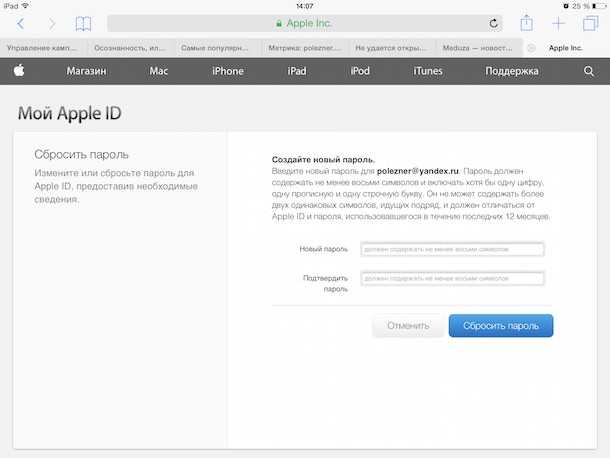 Если вы хотите использовать электронную почту, нажмите Получите электронное письмо и найдите электронное письмо на своем основном или резервном адресе электронной почты.
Если вы хотите использовать электронную почту, нажмите Получите электронное письмо и найдите электронное письмо на своем основном или резервном адресе электронной почты.
Шаг 4
После успешного завершения вы можете ввести новый пароль Apple ID.
6
Найдите пароль Apple ID через приложение поддержки Apple
Чтобы сбросить/найти пароль Apple ID этим методом, вам необходимо загрузить приложение Apple Support на свой iPhone или iPhone вашего друга. Процесс для этого следующий:
Шаг 1
Запустите приложение поддержки Apple. Найдите и коснитесь параметра Пароли и безопасность .
Шаг 2
Затем нажмите «Сбросить пароль Apple ID» > «Начать» > «Другой Apple ID».
Шаг 3
Введите Apple ID, что вы забыли пароль. Нажмите кнопку Далее и следуйте инструкциям на экране, чтобы изменить свой пароль Apple ID.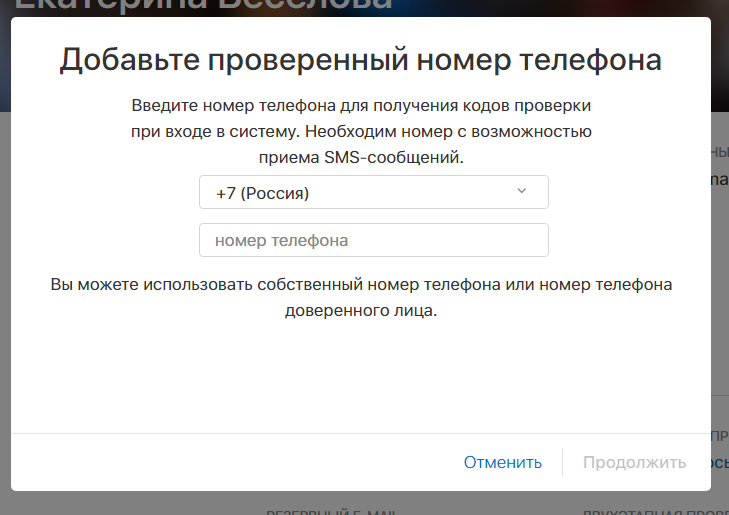
7
Найдите пароль Apple ID через Find My App
Это еще один метод, который можно использовать для сброса/нахождения пароля Apple ID. И приложение предустановлено на вашем устройстве, поэтому вам не нужно загружать его снова. Шаги для использования этого метода следующие:
Шаг 1
Запустите приложение «Найти меня».
Шаг 2
Выйдите из учетной записи, если вы вошли в систему, после чего вы увидите экран входа.
Шаг 3
Когда вы окажетесь на этом экране, коснитесь параметра Забыли Apple ID или пароль и выполните шаги, которые вы увидите на экране.
Дополнительный совет: как удалить Apple ID с iPhone/iPad без пароля
Однако одним из лучших и самых простых способов разблокировать все функции iPhone является удаление Apple ID с вашего устройства. И вам это очень понадобится, если вы не можете сбросить или найти пароль Apple ID всеми вышеперечисленными способами.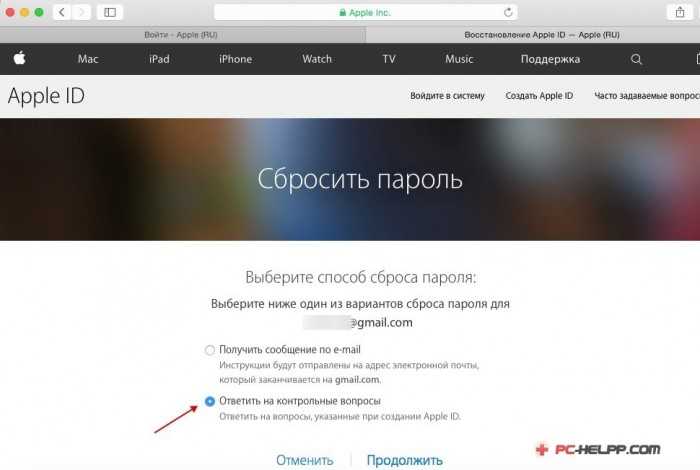
Что важно, с WooTechy iDelock вы можете сделать это быстро и легко без пароля. Это приложение не требует каких-либо технических знаний, что позволяет легко удалить Apple ID даже новичку. И вы также можете найти, что это программное обеспечение поддерживает новейшую iOS 15!
Ниже вы найдете пошаговое руководство по выполнению этой задачи:
Получите загрузчик приложения WooTechy iDelock и установите его на свой компьютер. Затем запустите приложение и нажмите Разблокируйте Apple ID с главного экрана.
Используйте USB-кабель для подключения устройства к компьютеру, чтобы продолжить.
Затем вы готовы нажать Start для удаления вашего Apple ID с вашего устройства. На этом шаге вы можете столкнуться со следующим:
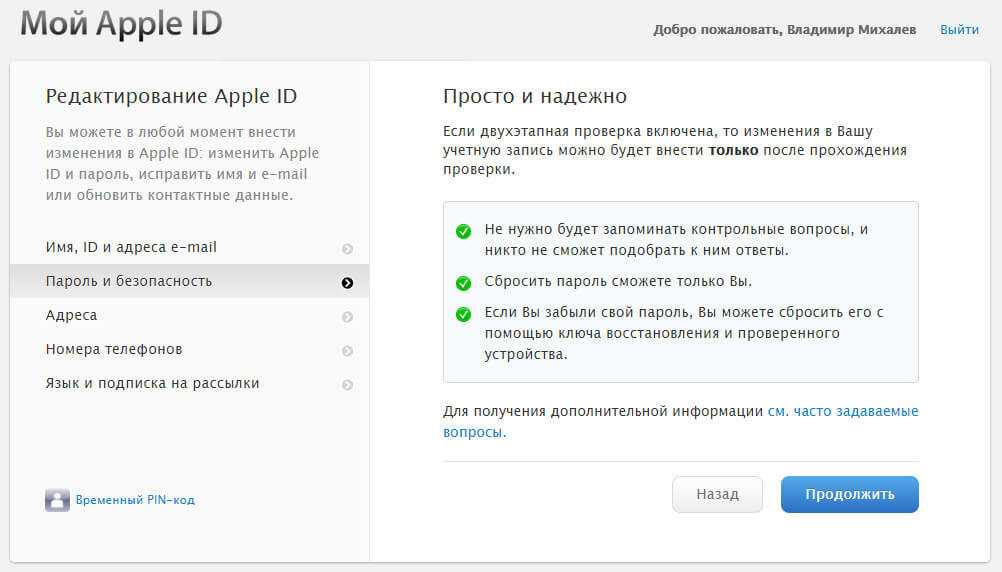 Выберите «Настройки» > «Основные» > «Сбросить все настройки». . После этого шага ваше устройство перезагрузится и iDelock удалит с него Apple ID.
Выберите «Настройки» > «Основные» > «Сбросить все настройки». . После этого шага ваше устройство перезагрузится и iDelock удалит с него Apple ID.Ваше устройство перезагрузится после удаления. Когда он перезагрузится, выберите кнопку Разблокировать с помощью пароля , а затем нажмите Использовать пароль устройства и введите свой экранный пароль.
Заключение
С помощью этих методов вы знаете, как найти пароль Apple ID. Таким образом, вы никогда не потеряете доступ к своей учетной записи и синхронизированным данным. Тем не менее, WooTechy iDelock предлагает вам самый простой способ удалить Apple ID с вашего устройства, чтобы вы могли создать новый, и для этого не требуется пароль! Просто скачайте и попробуйте!
Забыли пароль Mac? Вот что вы делаете
Быть опытным пользователем Mac невозможно, не зная, как решать проблемы с паролями, как профессионал. Забыть или потерять идентификатор Apple ID или пароль администратора Mac особенно тяжело для начинающих пользователей Mac. Пользователи Mac должны принимать превентивные меры для обеспечения безопасности конфиденциальных пользовательских данных. Прочитайте это краткое восстановление пароля 101, чтобы восстановить важные пароли Mac с минимальными потерями.
Забыть или потерять идентификатор Apple ID или пароль администратора Mac особенно тяжело для начинающих пользователей Mac. Пользователи Mac должны принимать превентивные меры для обеспечения безопасности конфиденциальных пользовательских данных. Прочитайте это краткое восстановление пароля 101, чтобы восстановить важные пароли Mac с минимальными потерями.
Как изменить пароль вашего Mac, если вы его забыли?
Если вы забыли пароль администратора своего Mac, вы все равно можете сбросить его, если нигде не найдете. Вот что нужно сделать:
- Перезагрузите Mac как обычно.
- Если вы забыли пароль своего Mac, введите неправильную комбинацию три раза.
- После этого ваш Mac предложит процедуру восстановления пароля с использованием вашего Apple ID.
- Выберите Сброс пароля , чтобы начать восстановление пароля.
- Введите свой Apple ID и пароль по запросу.
- Если данные для входа в Apple ID указаны правильно, следуйте инструкциям по восстановлению пароля на экране.

Если вы также не помните учетные данные Apple ID, их также можно восстановить с помощью специальной веб-страницы (подробное описание процесса вы найдете ниже в этой статье).
Как восстановить пароль администратора MacBook Pro?
Пользователи 13-дюймовых и 15-дюймовых устройств MacBook Pro, выпущенных в 2016 году или позже, могут использовать Touch ID для входа в свою учетную запись. Touch ID можно найти в верхней части клавиатуры Mac с правой стороны сенсорной панели. Если вы настроили Touch ID на своем MacBook, используйте свой отпечаток пальца вместо того, чтобы вводить пароль, когда его запрашивают.
Если вы не помните пароль администратора вашего Mac: просто выполните следующие действия.
- Выключите свой Mac, затем включите его, нажав комбинацию клавиш Command-S.
- Как только вы увидите мигающую командную строку, введите команду fsck –fy , затем нажмите Enter (Return) . Команда запустит проверку диска.

- Подождите примерно 5 минут, пока снова не увидите мигающую подсказку. Далее введите mount –uw и нажмите Введите (Возврат) .
- После этого launchctl load /System/Library/LaunchDaemons/com.apple.opendirectoryd.plist, затем нажмите Enter (Return) .
- Далее введите ls /Users и нажмите Enter (Return) .
- Введите passwd /Users/username password (укажите свое текущее имя пользователя и введите новый пароль).
- Введите , перезагрузите и нажмите Enter (Return) .
После загрузки MacBook введите новый пароль администратора и продолжайте работать на своем компьютере.
Как сбросить пароль Apple ID Mac?
Восстановить пароль от Apple ID можно с помощью веб-сайта appleid.apple.com. Если вы знаете Apple ID, нажмите «Сбросить пароль» , чтобы сбросить пароль Apple ID, используя ссылку, полученную в электронном письме.
Если вы не помните свой Apple ID, воспользуйтесь ссылкой Найдите свой Apple ID . После этого система запросит ваше имя, фамилию и до 4 недавно использованных учетных записей электронной почты для идентификации вашего Apple ID.
Использование до 4 разных адресов электронной почты повышает вероятность восстановления Apple ID. Если это не поможет, обратитесь за ответами в службу поддержки Apple.
Возможно, стоит проверить, не вошли ли вы уже в свой Apple ID на другом устройстве или используете его для какой-либо из следующих служб.
На вашем устройстве iOS:
Проверьте службы в настройках и в настройках — > [ имя пользователя ].
- iTunes и App Store;
- iCloud;
- Сообщения -> Отправить и получить;
- FaceTime;
- Почта, Контакты, Календари.
На компьютере Mac или Windows:
- В меню Apple перейдите в «Системные настройки» -> нажмите «iCloud».

- Запустите Mail, перейдите в Mail -> Preferences -> щелкните Accounts.
- Запустите Календарь, выберите «Календарь» -> «Настройки» -> нажмите «Учетные записи».
- Запустите FaceTime, выберите FaceTime -> «Настройки» -> нажмите «Настройки».
- Запустите Сообщения, выберите Сообщения -> Настройки -> нажмите Аккаунты.
Что делать, если ваш Apple ID не связан с вашей учетной записью пользователя Mac OS?
В ситуации, когда ни одна из ваших учетных записей пользователей Mac OS X не привязана к вашему Apple ID, использование вышеуказанного метода восстановления невозможно. Однако есть способ сбросить пароль пользователя с помощью системных настроек. Но только если у вас все еще есть доступ к учетной записи администратора вашего Mac. Что делать:
- Войдите в систему Mac как администратор.
- В меню Apple -> перейти к Системные настройки -> Просмотр -> Пользователи и группы
- Затем щелкните значок замка (если он виден) в нижней части экрана.
 Введите пароль администратора еще раз.
Введите пароль администратора еще раз. - Выберите учетную запись пользователя на левой боковой панели, затем выберите Сброс / Изменить пароль .
- Введите новый пароль -> Изменить .
Что делать, если ваш Mac не принимает правильный пароль?
В некоторых случаях Mac не принимает правильный пароль. Чтобы определить, что вызывает такое странное поведение, проверьте несколько вещей:
- Посмотрите, включен ли ваш Caps Lock.
- Проверьте, не изменилась ли раскладка клавиатуры вашего Mac. Если да, выполните следующие действия, чтобы устранить эту проблему:
В меню Apple перейдите к Системные настройки -> Язык и текст -> Источники ввода -> Выберите необходимые языки ввода -> Выберите меню ввода в строке меню (значок флажка) -> Выберите правильный источник ввода, затем попробуйте ввести пароль еще раз .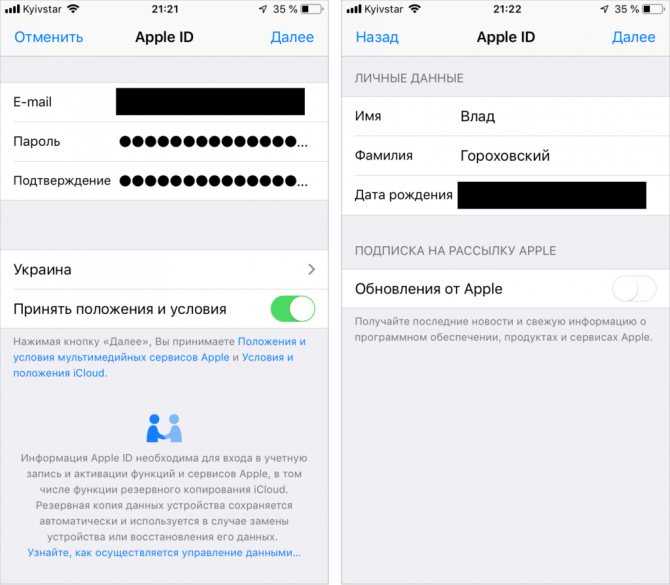
Включите JavaScript для просмотра комментариев с помощью Disqus.
Если хакеры взломают шестизначный пароль iPhone, они смогут получить все ваши пароли
Безопасность и конфиденциальность
опубликовано
28 августа 2020 г. по
Кирк МакЭлхерн
iPhone и iPad
обеспечивают превосходную безопасность, а такие функции, как Touch ID и Face ID, помогают защитить ваши данные. Но для большинства людей Touch ID и Face ID — это просто удобные слои поверх шестизначного кода доступа. Хотя шесть цифр могут показаться безопасными, потому что существует миллион вариантов такого пароля, есть способы взломать коды доступа. И если кто-то получит доступ к вашему паролю, ущерб может быть серьезным.
Daring Fireball недавно рассказал историю, рассказанную Энрике Пранжем в Твиттере, который рассказал, что iPhone его друга был украден, что привело к потере 30 000 долларов из его банка и дополнительных 2500 долларов, потраченных на Apple App Store.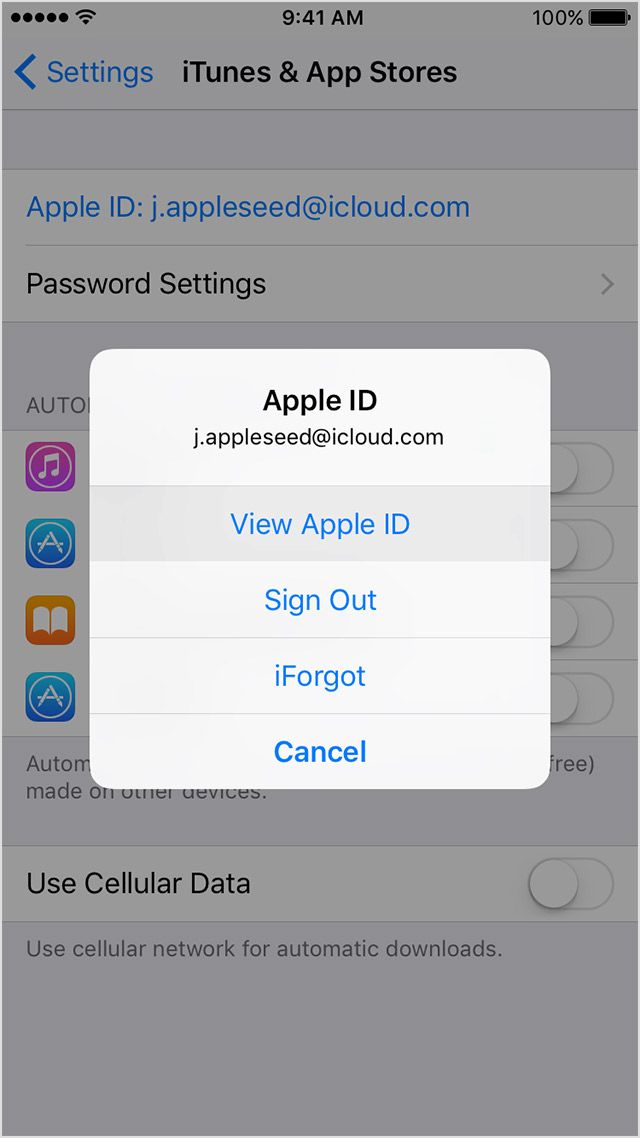 Как отмечает Джон Грубер в своих комментариях:
Как отмечает Джон Грубер в своих комментариях:
Это интересная, но тревожная история. Взломали ли воры его 6-значный пароль с помощью GrayKey или устройства, подобного GrayKey? Невозможно сказать. Но об этом стоит подумать. Мы знаем, что GrayKey существует, и если он существует, он может быть у воров. Также потенциальному вору легче отследить цель, введя 6-значный код доступа, чем буквенно-цифровую фразу-пароль.
А настоящая проблема вот в чем:
Мне просто никогда не приходило в голову, что если у вора (или правоохранительных органов, или любого злоумышленника) есть код доступа к устройству, а ваш пароль iCloud находится в вашей цепочке для ключей, они могут получить ваш пароль iCloud из вашей цепочки для ключей. Все, что вам нужно, это пароль устройства для доступа ко всем паролям в связке ключей iCloud. Попробуй — можешь.
Если кто-то может получить ваш пароль, ни одна из других расширенных функций безопасности на вашем iPhone или в iOS не сможет вас защитить; костяшки домино, обеспечивающие вашу жизнь, упадут очень быстро.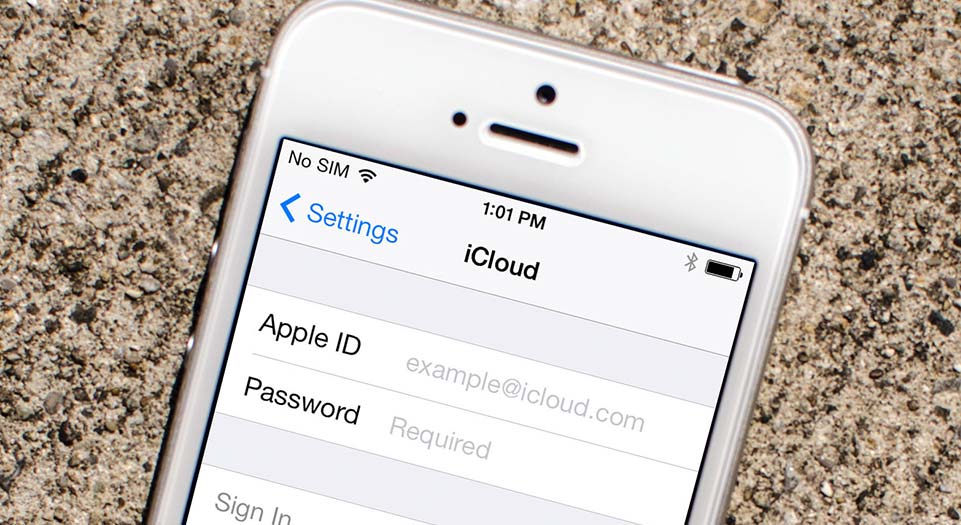 Вот что может произойти и почему вы должны изменить свой пароль на что-то более безопасное (ниже я объясню, как это сделать).
Вот что может произойти и почему вы должны изменить свой пароль на что-то более безопасное (ниже я объясню, как это сделать).
1. Вор проник в ваш iPhone
Мы не знаем, как вор проник в этот украденный iPhone. Была ли это атака грубой силы с помощью GrayKey или подобного устройства? Или кто-то пробежался по плечу и обнаружил код доступа человека до кражи? В любом случае, как только кто-то получит пароль, все ставки будут сняты, как вы увидите ниже. Стоит отметить, что то же самое может произойти и на Mac, если кто-то узнает ваш пароль, хотя люди редко используют шестизначный цифровой пароль на компьютере.
В этом случае владелец iPhone быстро активировал режим пропажи, который, по словам Apple, блокирует устройство с помощью кода доступа и деактивирует Apple Pay, но не препятствует доступу к тому, у кого уже есть пароль.
2. Вор получает доступ к паролям
В iOS, получив пароль, вы можете получить доступ ко всем паролям, хранящимся в связке ключей iCloud.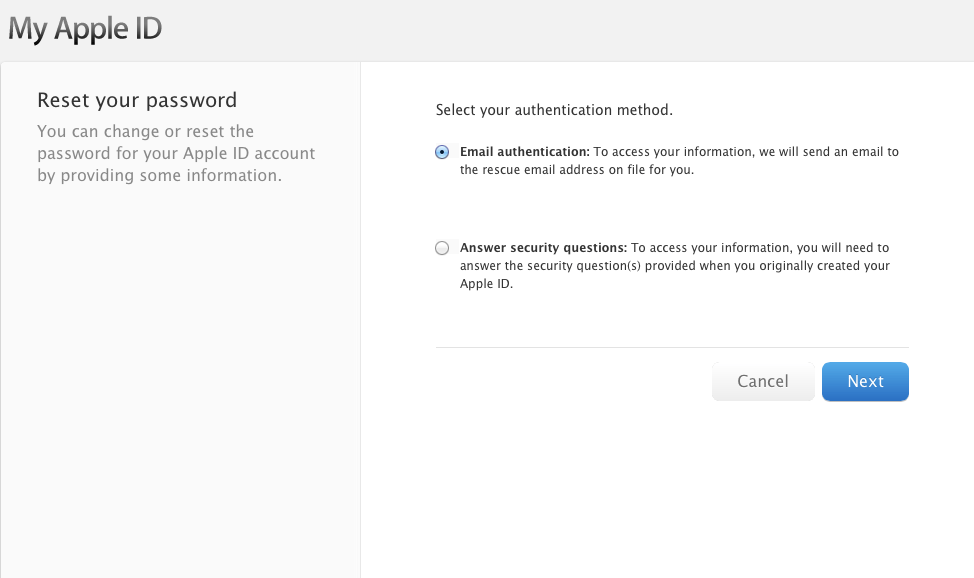 Перейдите в «Настройки» > «Пароли и учетные записи» > «Пароли веб-сайтов и приложений». Введите пароль, и теперь вы можете получить доступ ко всему. (На Mac вы можете получить к ним доступ в приложении «Связка ключей» или, для паролей веб-сайтов, в Safari > «Настройки» > «Пароли».)
Перейдите в «Настройки» > «Пароли и учетные записи» > «Пароли веб-сайтов и приложений». Введите пароль, и теперь вы можете получить доступ ко всему. (На Mac вы можете получить к ним доступ в приложении «Связка ключей» или, для паролей веб-сайтов, в Safari > «Настройки» > «Пароли».)
3. Вор получает доступ к паролю iCloud
Возможно, вы этого не понимаете, но ваш пароль iCloud — тот, что связан с вашим Apple ID — почти наверняка находится в вашей связке ключей. Хотя вы в основном вводите этот пароль в диалоговых окнах, вы почти наверняка использовали его в Интернете для управления своим Apple ID, создания паролей для конкретных приложений или входа в iCloud.com. Если вы разрешите Safari сохранить пароль, он будет доступен любому, у кого есть ваш пароль. (Если вы используете другой браузер, этот пароль будет доступен в этом браузере.)
4. Вор отключает функцию «Найти iPhone»
На этом игра окончена. Хотя вы считаете, что защищены функцией «Найти iPhone», которая позволяет удаленно заблокировать или стереть данные с вашего устройства, как только кто-то узнает ваш пароль iCloud, он может деактивировать эту функцию. В данном конкретном случае тот факт, что это произошло так быстро — функция «Найти iPhone» была отключена менее чем через два часа после кражи, до того, как владелец iPhone смог добраться до компьютера и отправить команду, — предполагает, что им не нужно было работать. трудно получить пароль телефона. С этого момента все скомпрометировано.
В данном конкретном случае тот факт, что это произошло так быстро — функция «Найти iPhone» была отключена менее чем через два часа после кражи, до того, как владелец iPhone смог добраться до компьютера и отправить команду, — предполагает, что им не нужно было работать. трудно получить пароль телефона. С этого момента все скомпрометировано.
5. Вор получает пароли электронной почты
Если вы используете службу электронной почты, отличную от iCloud, ваш пароль электронной почты, вероятно, хранится в вашей связке ключей; вы почти наверняка сохранили его в Safari при настройке своей учетной записи или при доступе к веб-почте. В конце концов, если у вас есть безопасный пароль электронной почты, который вы не можете вспомнить, вы должны иметь доступ к нему, когда он вам понадобится. Или, возможно, вы сохранили его в менеджере паролей… См. чуть ниже, потому что возможно, что эти пароли теперь также скомпрометированы.
Когда у вора есть пароль от вашей электронной почты, он может внести множество изменений в учетные записи, такие как ваша учетная запись PayPal или многие другие финансовые счета.
6. Вор получает главный пароль менеджера паролей
Еще одна костяшка домино падает, и теперь у вора есть доступ ко всему. Если вы защитите себя с помощью менеджера паролей, который создает и хранит случайные безопасные пароли, есть один мастер-пароль, который открывает доступ ко всему этому. Многие люди также используют менеджер паролей для хранения информации о кредитной карте, реквизитах банковского счета и т. д.
Проблема в том, что некоторые менеджеры паролей требуют, чтобы вы вошли на веб-сайт для настройки и управления своей учетной записью, и если вы сделали это, и если Safari автоматически сохранил пароль, то он сохраняется в связке ключей iCloud.
7. Вор получает коды двухфакторной аутентификации
Если вы серьезно относитесь к безопасности, у вас есть двухфакторная аутентификация для важных учетных записей, верно? Что ж, у вора есть ваш телефон, поэтому они получат одноразовые коды, которые отправляются через SMS. И если вы еще более защищены и используете приложение-аутентификатор для создания одноразовых кодов, то это приложение находится на украденном телефоне, поэтому вор может сгенерировать эти коды и получить доступ к вашим наиболее защищенным учетным записям.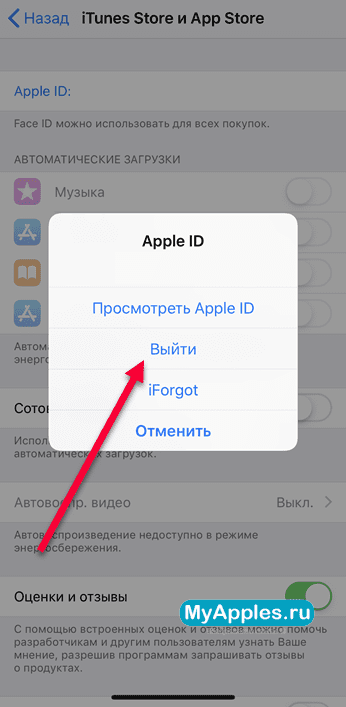
8. Вор получает доступ к вашим банковским счетам
В случае, обсуждаемом на Daring Fireball, кажется, что банковский счет пользователя был просто защищен паролем. Все мои банки здесь, в Великобритании, требуют дополнительную информацию для доступа к банковскому счету, информацию, которую люди могут хранить в менеджере паролей. Опять же, после доступа к диспетчеру паролей ничего не защищено.
Вопросы
Здесь необходимо рассмотреть ряд вопросов. Как упоминалось в ветке Твиттера: «Почему @Apple разрешила использовать устройство в режиме пропажи для разблокировки самого себя?» Согласно этому документу службы поддержки Apple, Lost Mode «удаленно блокирует пропавший iPhone, iPad, iPod touch или Mac с помощью пароля, сохраняя вашу информацию в безопасности, даже если ваше устройство пропало». Потерянный режим не стирает устройство, что должен был сделать пользователь. Но Apple также говорит, что:
Если ваше пропавшее устройство покрывается AppleCare+ с кражей и потерей, вы не должны стирать свое устройство.
Вместо этого подайте иск о потерянном или украденном устройстве.
Это кажется проблематичным, потому что, как мы видели, если у кого-то есть пароль, у него есть доступ ко всему. Так что, если вы будете следовать указаниям Apple, вы рискуете.
Другой вопрос: «Почему @Apple не поднял предупреждение о мошенничестве для покупок в приложении?» Apple, безусловно, должна была отреагировать на внезапные покупки, и я не понимаю, как банк позволил так быстро снять со счета столько денег. В моем банке есть ограничения на то, сколько денег я могу снимать каждый день; разные лимиты на наличные через банкомат и на переводы или платежи.
Как изменить пароль и сделать его более безопасным
Вы можете заботиться о безопасности, используя надежные пароли и менеджер паролей, но слабым звеном в цепочке безопасности является пароль вашего устройства iOS. Шести цифр недостаточно, но вы можете создать более надежный пароль, а если пароль состоит из более чем шести цифр, невозможно узнать, сколько символов он содержит.
Выберите «Настройки» > «Face ID и код-пароль» или «Touch ID и код-пароль». Вам нужно будет ввести свой текущий код доступа, чтобы получить доступ к этим настройкам. Прокрутите немного вниз и нажмите «Изменить пароль». Введите свой пароль, и вы увидите этот экран. Не создавайте новый шестизначный пароль; коснитесь «Параметры пароля».
Вы увидите, что можете создать 4-значный код (не делайте этого), пользовательский цифровой код или пользовательский буквенно-цифровой код. Если вы создаете собственный числовой код, то при вводе кода доступа вам предоставляется поле, в котором не указана длина кода доступа, и это может быть хорошим способом повысить вашу безопасность. Поскольку устройства для взлома паролей ищут шестизначные коды доступа, даже добавление одной цифры делает его намного более безопасным. Но если вы хотите использовать только цифры — потому что их намного проще набирать — выберите более длинную последовательность цифр.
С буквенно-цифровым кодом доступа вам предоставляется полная клавиатура. Вы можете создать пароль, используя буквы, цифры и другие символы.
Вы можете создать пароль, используя буквы, цифры и другие символы.
Это наиболее безопасный, но, возможно, наименее практичный вариант. Однако, если у вас есть Face ID или Touch ID, вам не нужно часто вводить пароль. Вы делаете это после обновления, при изменении кода доступа или доступа к паролям или по прошествии определенного количества дней. (В руководстве по безопасности платформы Apple поясняется, когда нужно вводить секретный код или пароль.)
Еда на вынос
Возможно, вы считаете, что хорошо разбираетесь в безопасности, но, возможно, не осознавали, насколько важен ваш пароль. (И на компьютерах Mac то же самое относится и к паролю вашей учетной записи пользователя, но, поскольку по умолчанию это не шестизначный пароль, его сложнее взломать.) Чтобы быть действительно безопасным, попробуйте сделать следующее:
1. Измените пароль
Создать более безопасный пароль; либо с большим количеством цифр, либо с буквенно-цифровым кодом доступа. Гораздо сложнее подобрать чей-то пароль, просматривая его через плечо, если он введен на полной клавиатуре, хотя набирать его немного сложнее.
Гораздо сложнее подобрать чей-то пароль, просматривая его через плечо, если он введен на полной клавиатуре, хотя набирать его немного сложнее.
2. Проверьте пароли, сохраненные в вашей связке ключей iCloud
Проверьте, сохранен ли ваш пароль iCloud в связке ключей; это один из ваших наиболее важных паролей, так что вы, вероятно, запомнили его; если это так, удалите записи для веб-сайтов Apple в связке ключей.
3. Убедитесь, что главный пароль вашего менеджера паролей находится в вашей связке ключей iCloud
Как и ваш пароль iCloud, вы, вероятно, запомнили этот пароль, поэтому удалите его из цепочки для ключей.
4. Будьте осторожны, позволяя Safari или другим браузерам сохранять каждый пароль
Имейте в виду, что если ваш веб-браузер сохраняет ваш пароль iCloud, он может быть доступен любому, кто получит доступ к вашему устройству. То же самое относится и к мастер-паролю вашего менеджера паролей.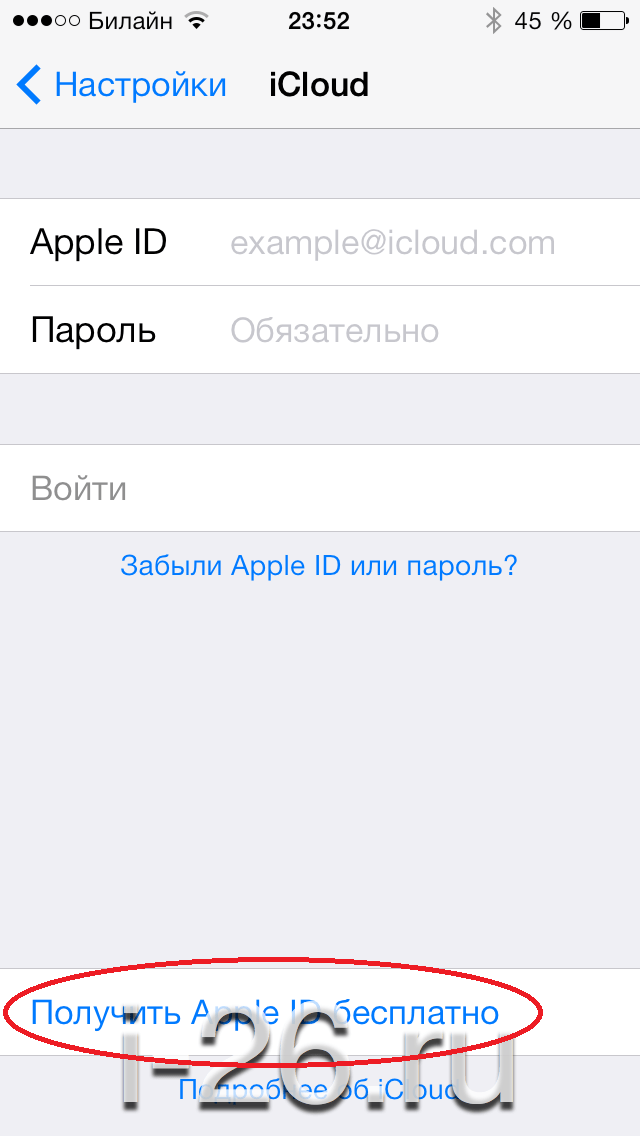
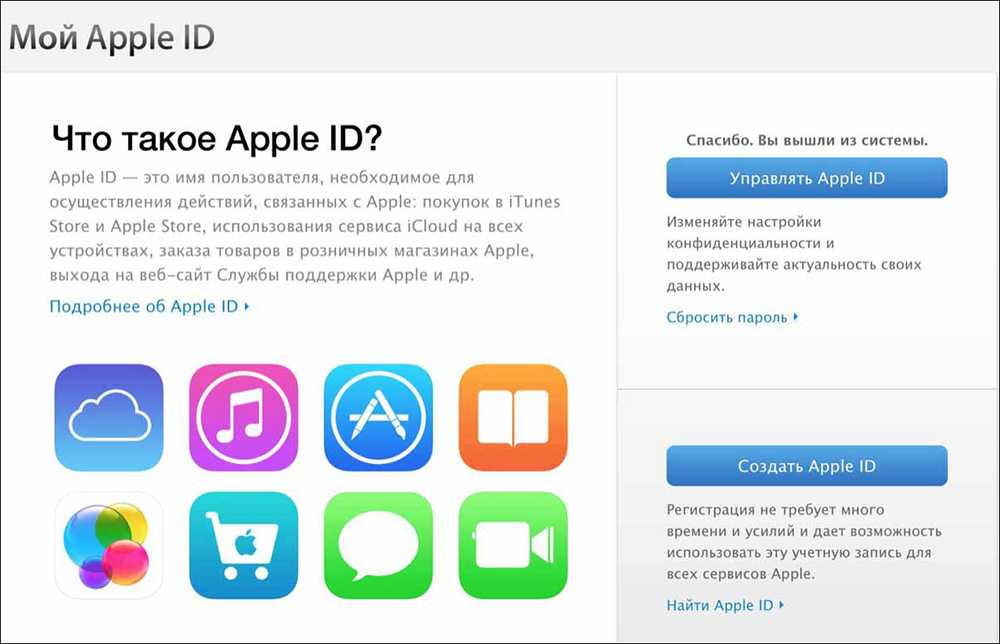
 Поэтому перечислять их не станем.
Поэтому перечислять их не станем.

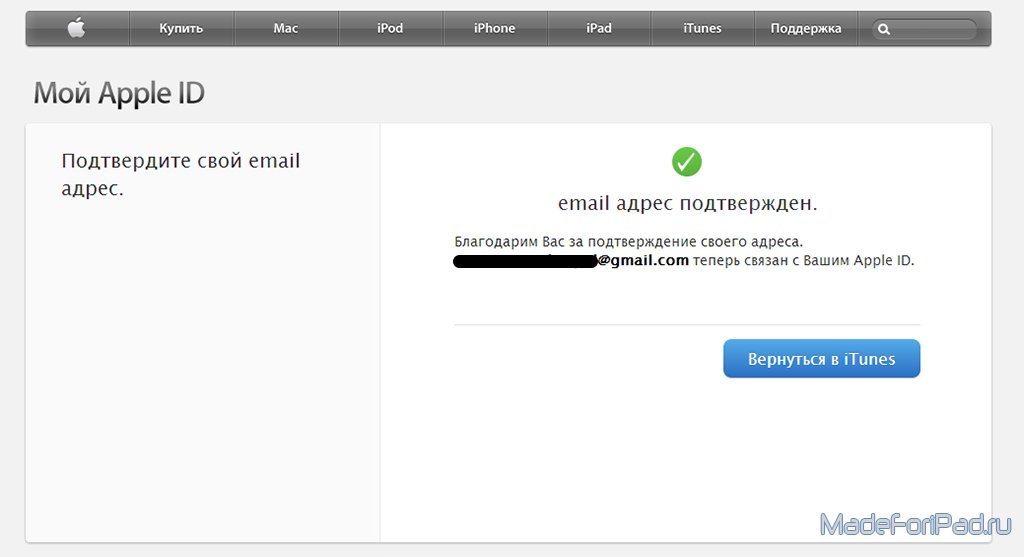

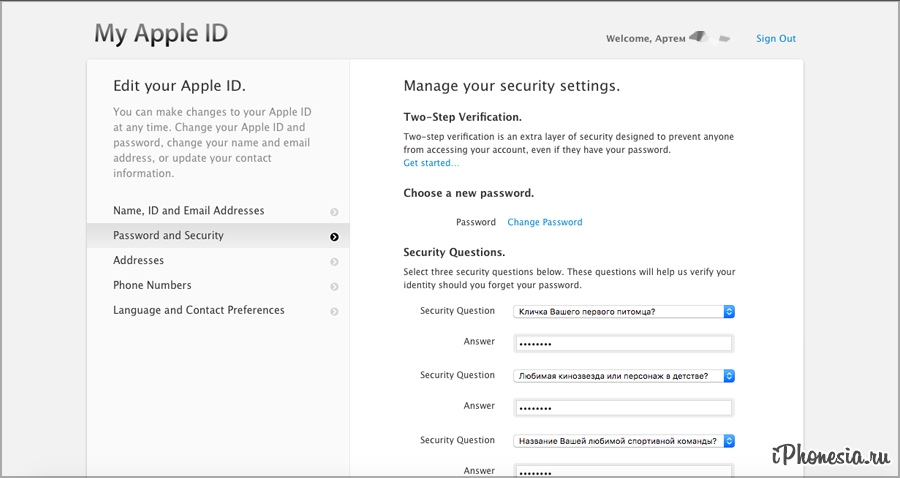

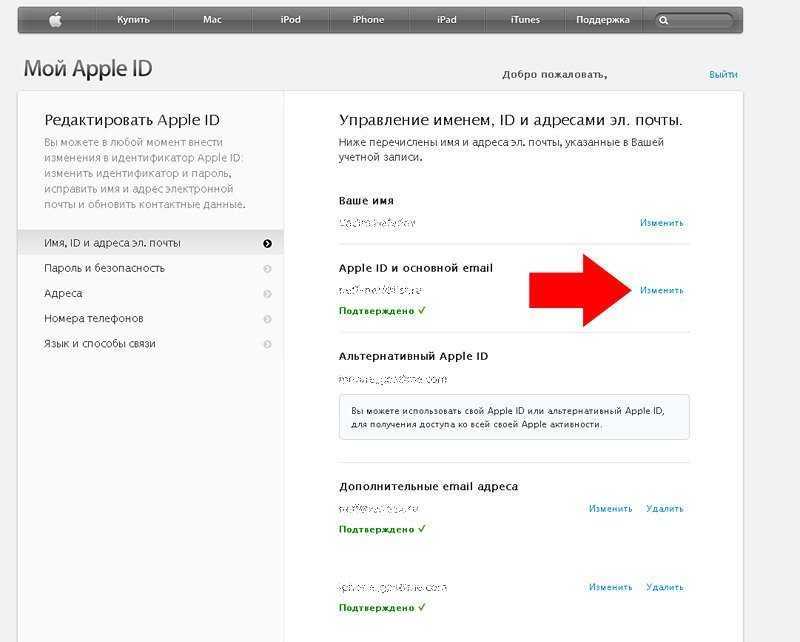
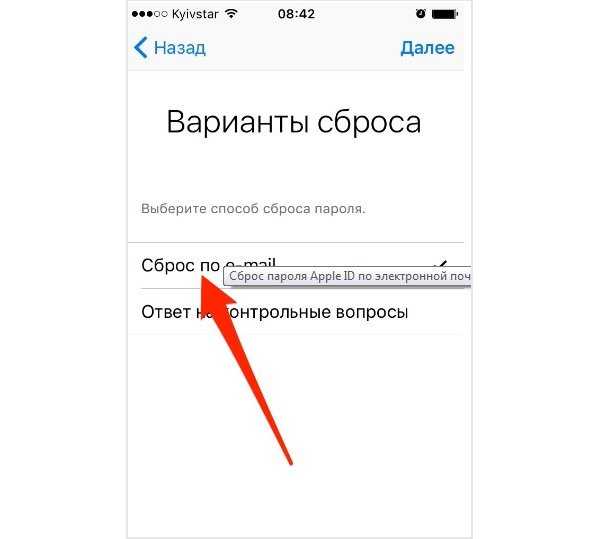

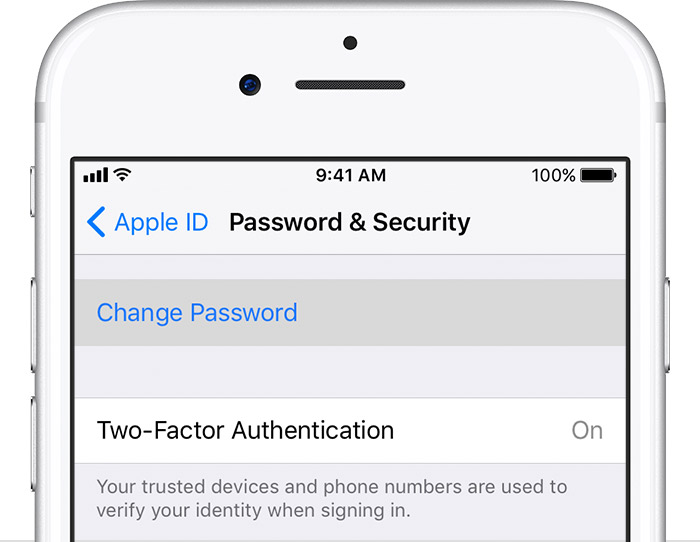 Введите пароль администратора еще раз.
Введите пароль администратора еще раз. Вместо этого подайте иск о потерянном или украденном устройстве.
Вместо этого подайте иск о потерянном или украденном устройстве.